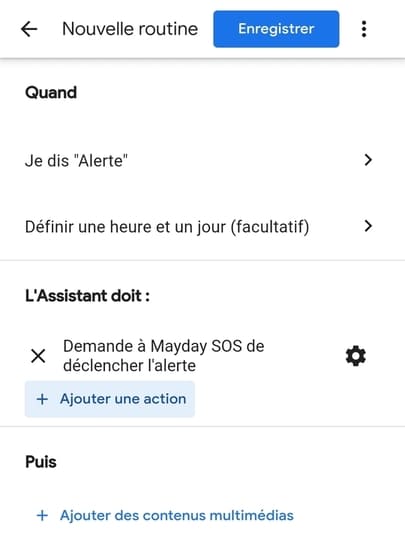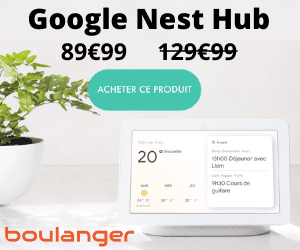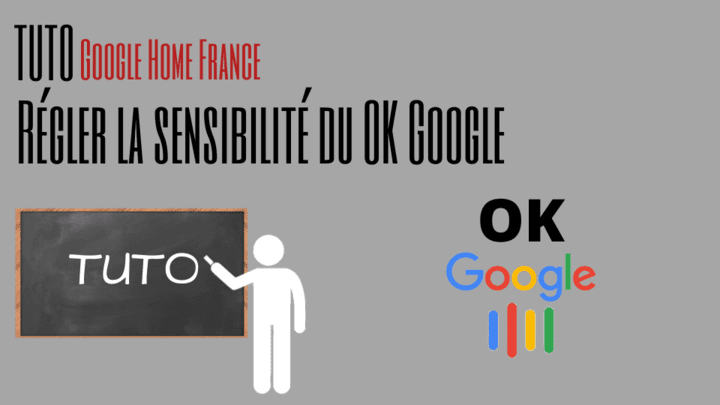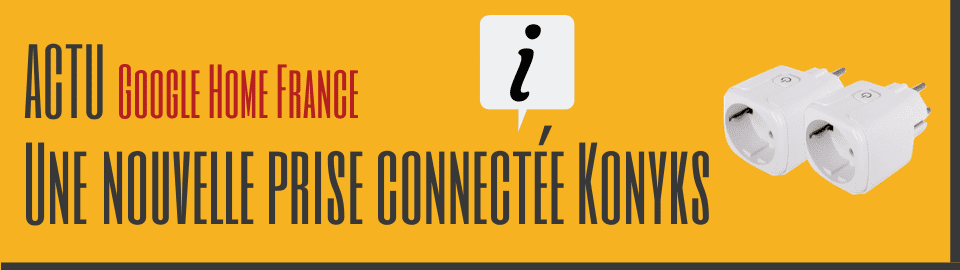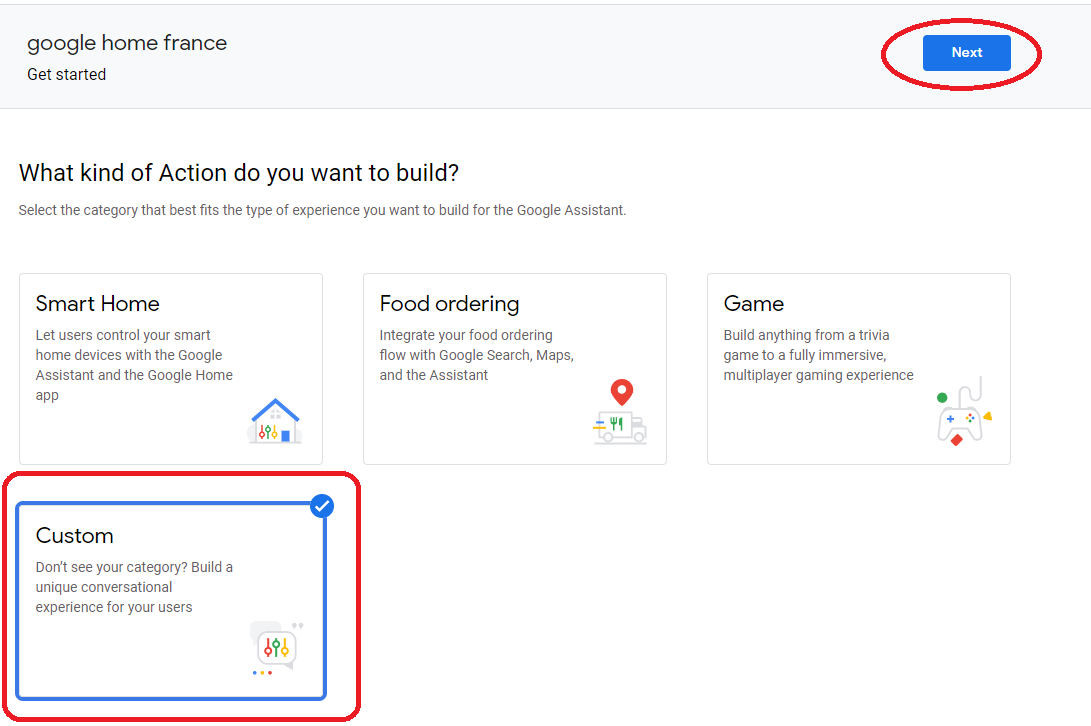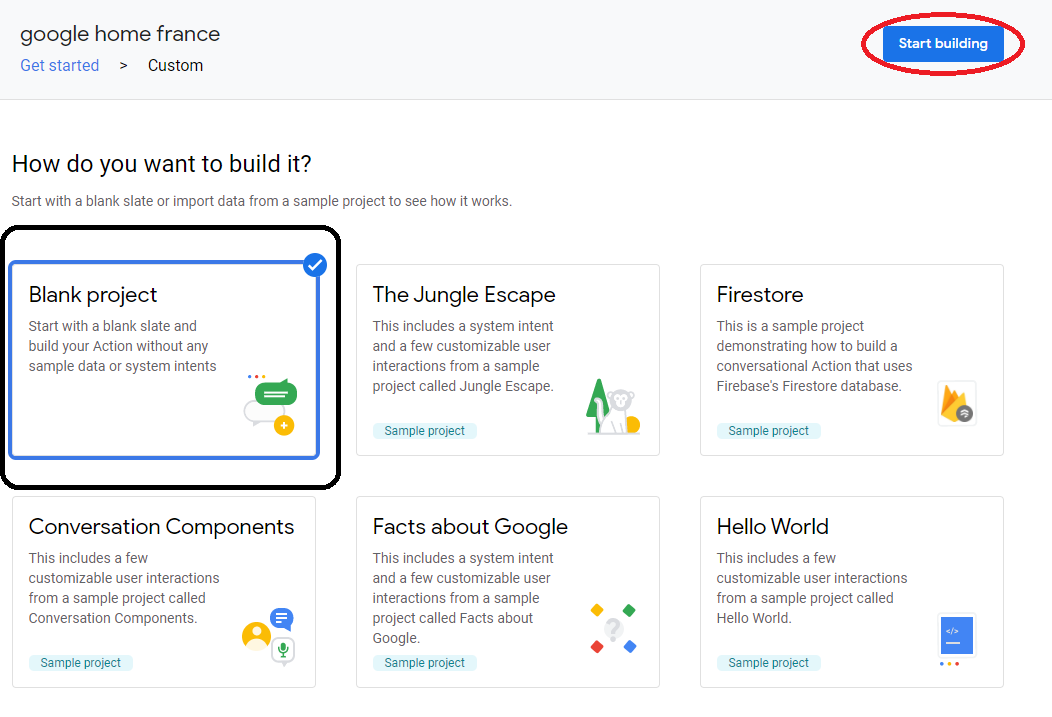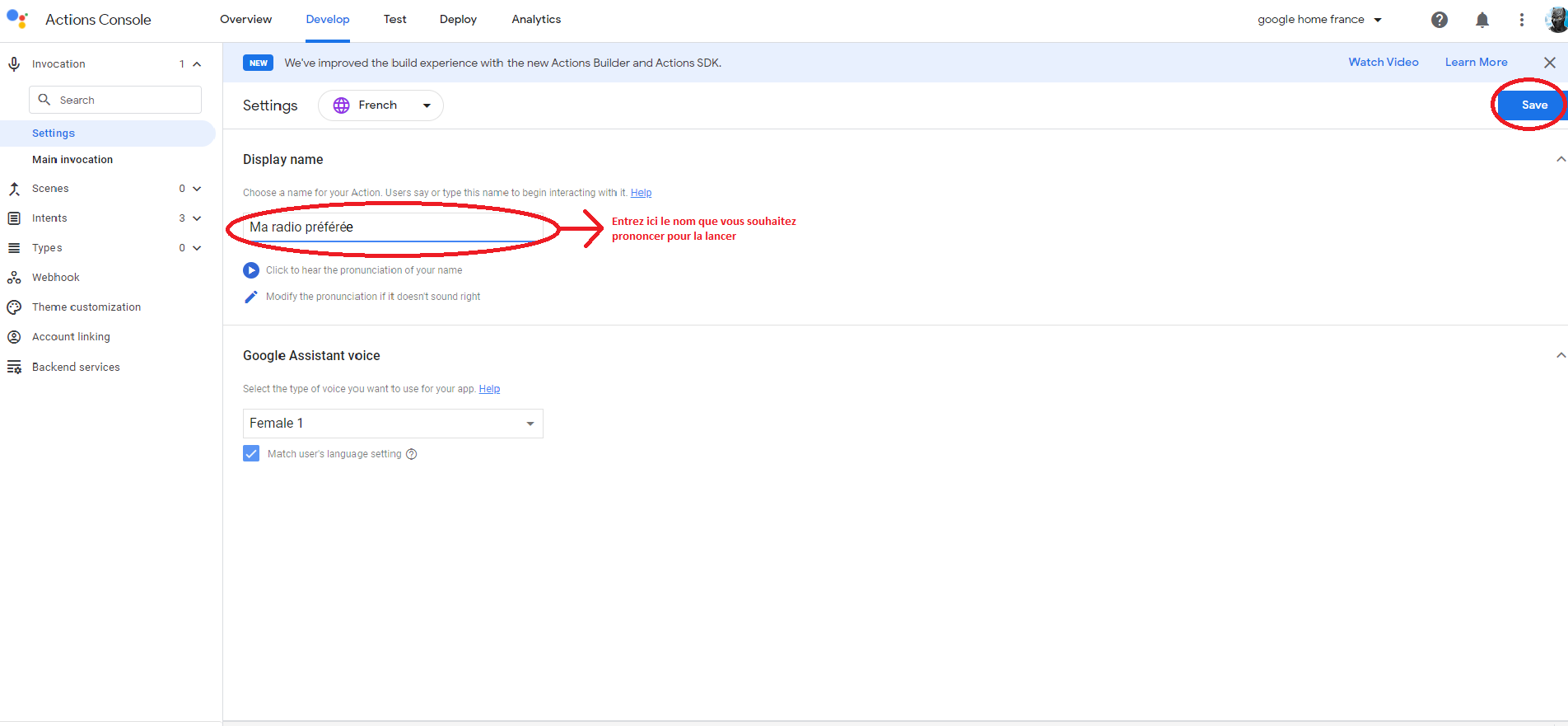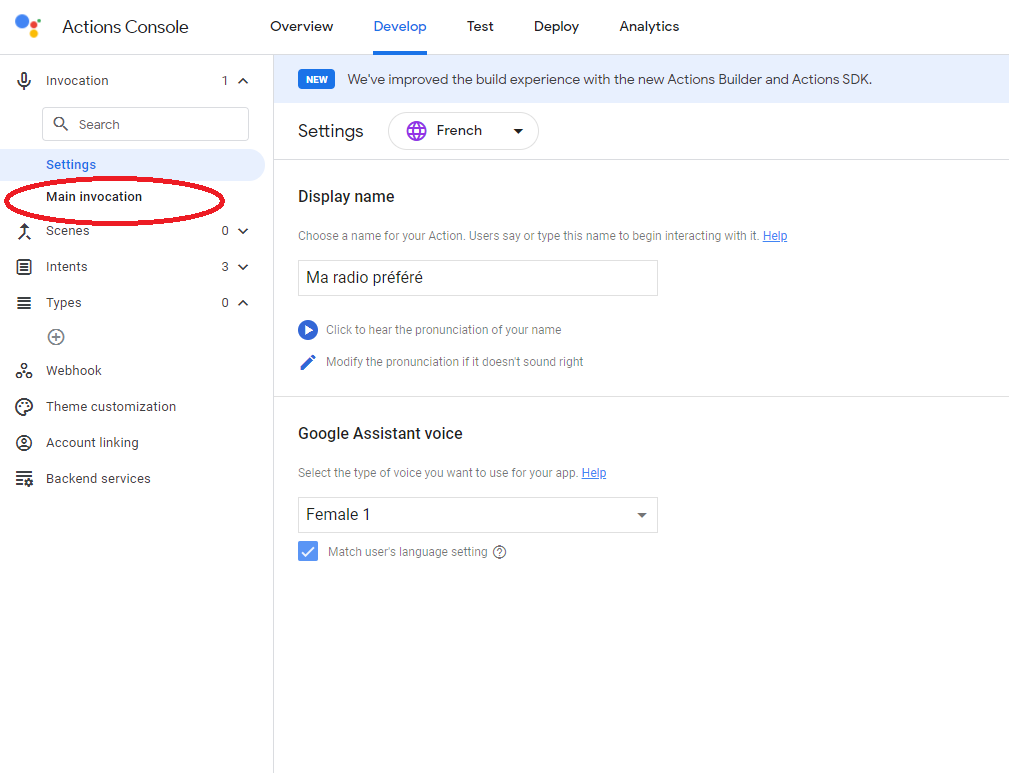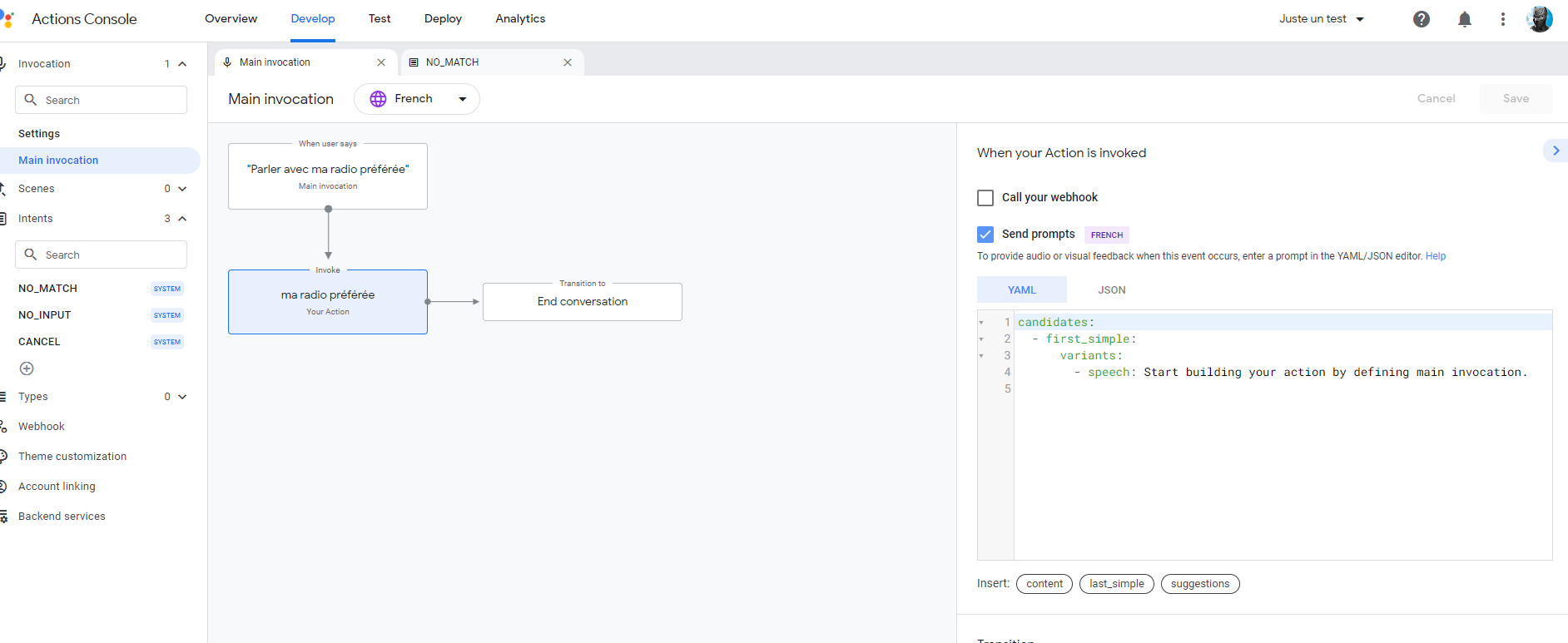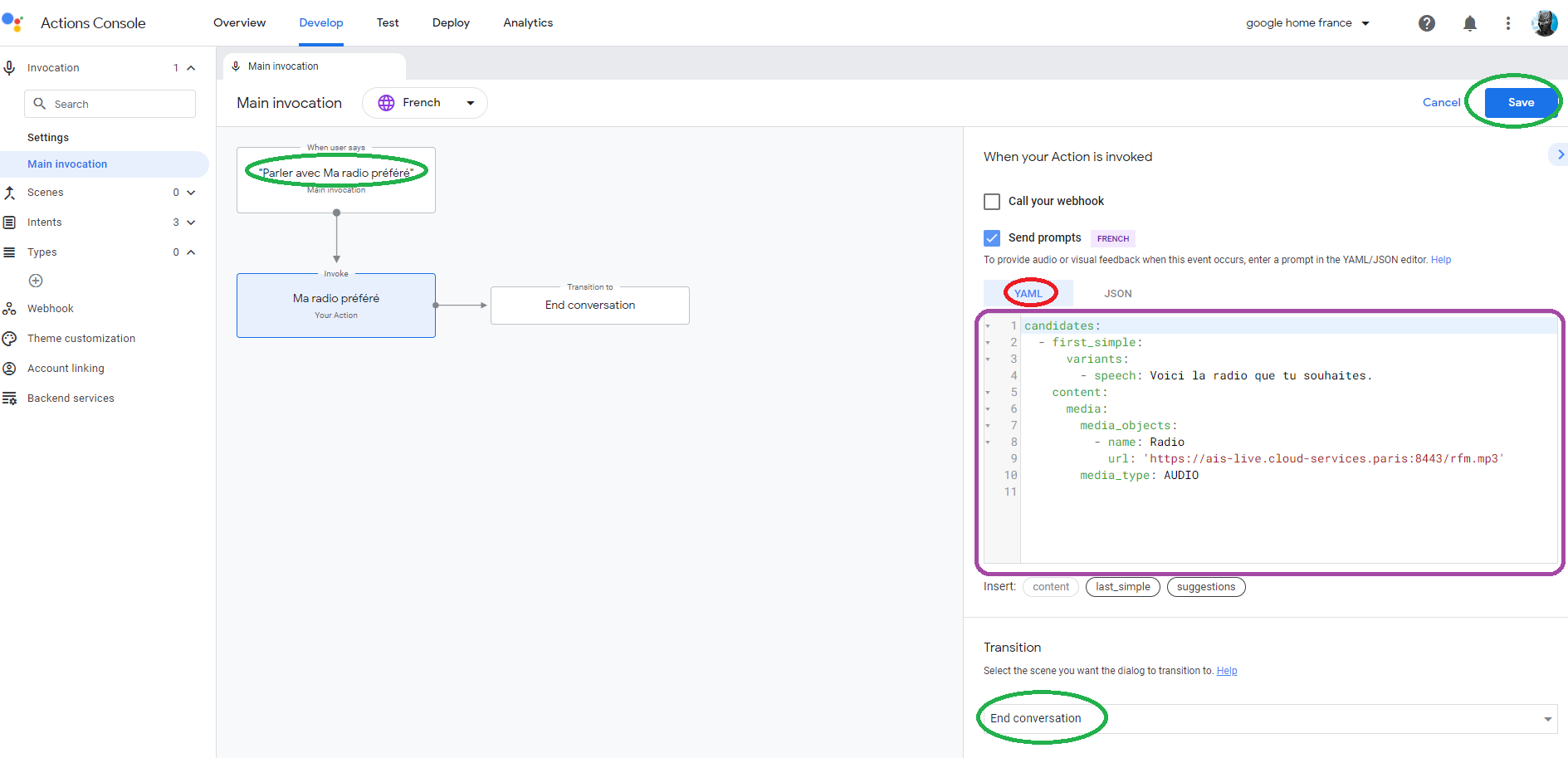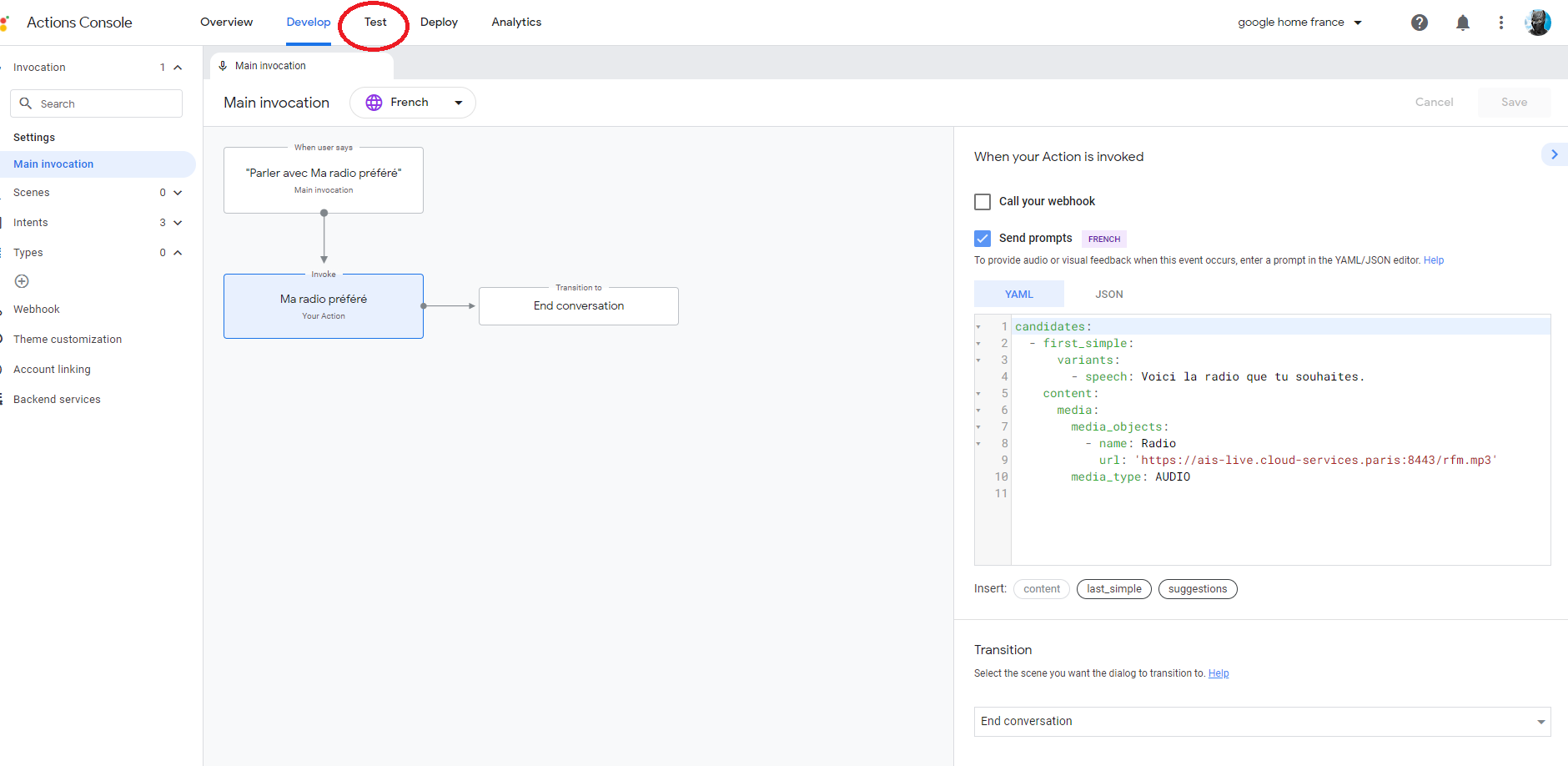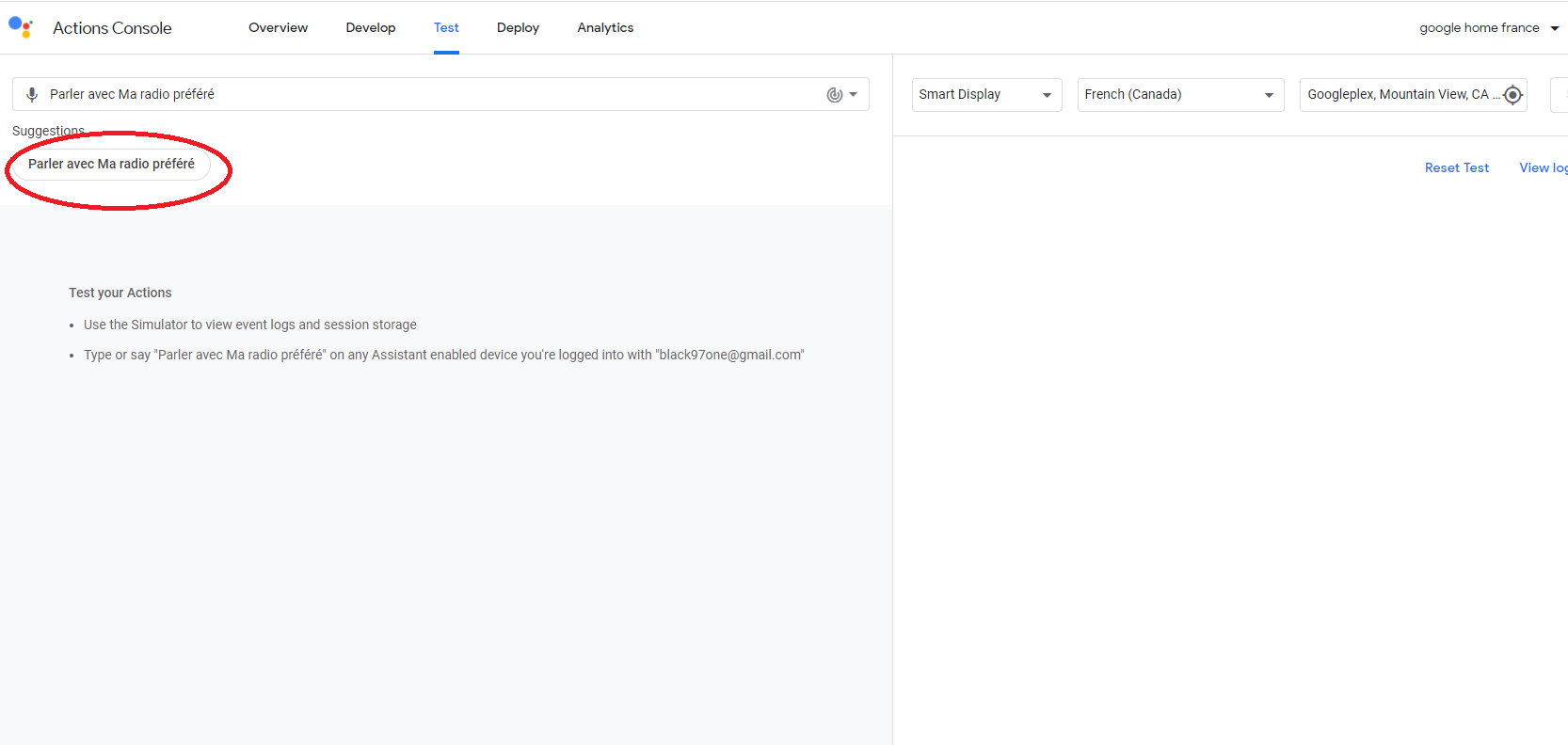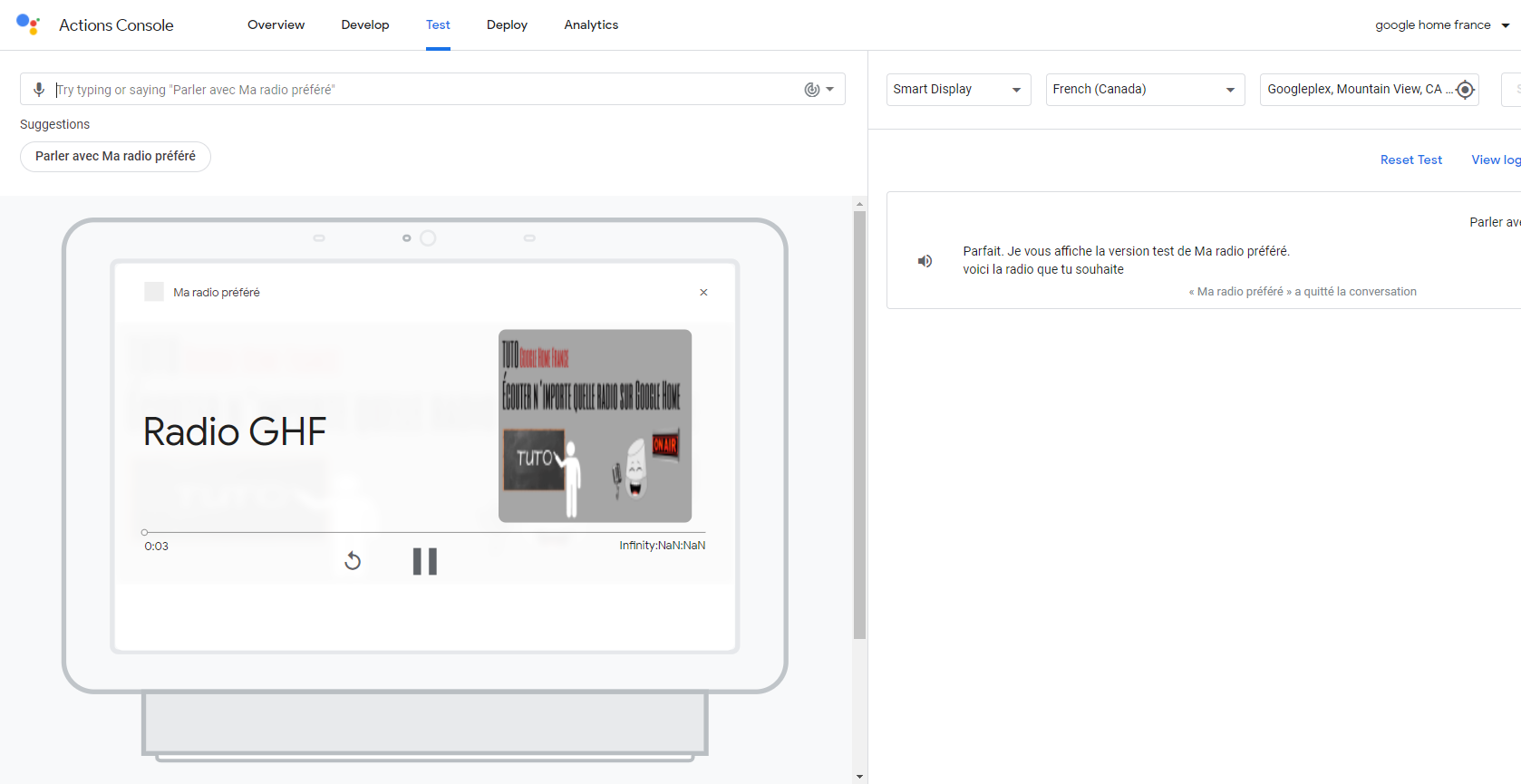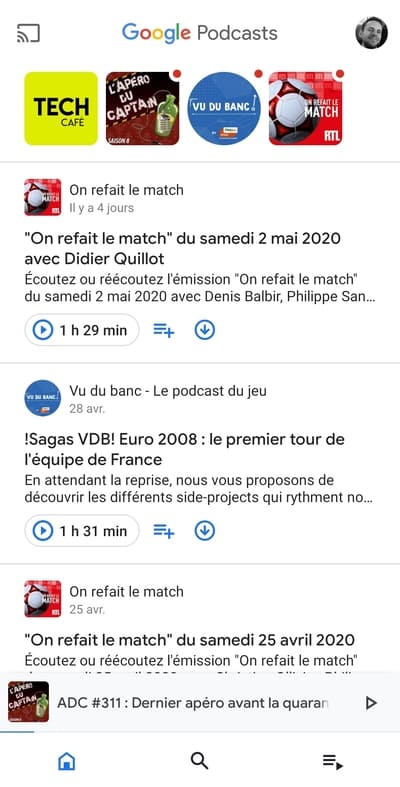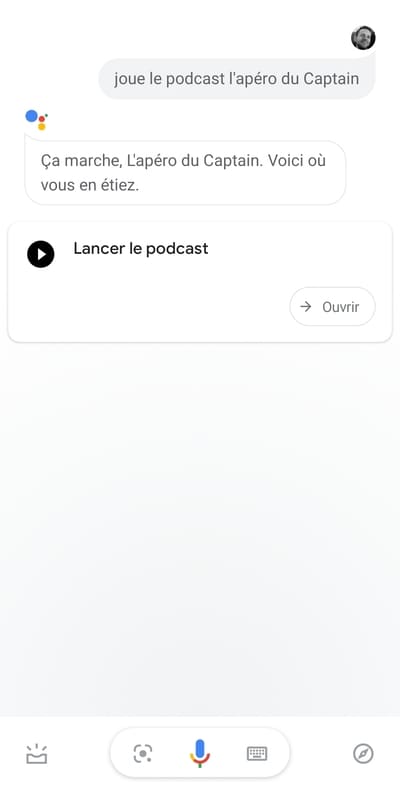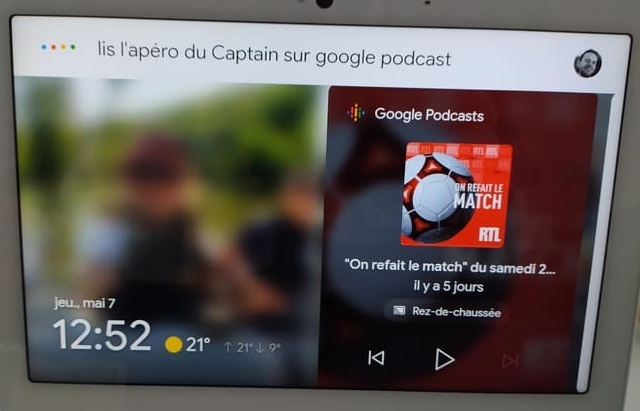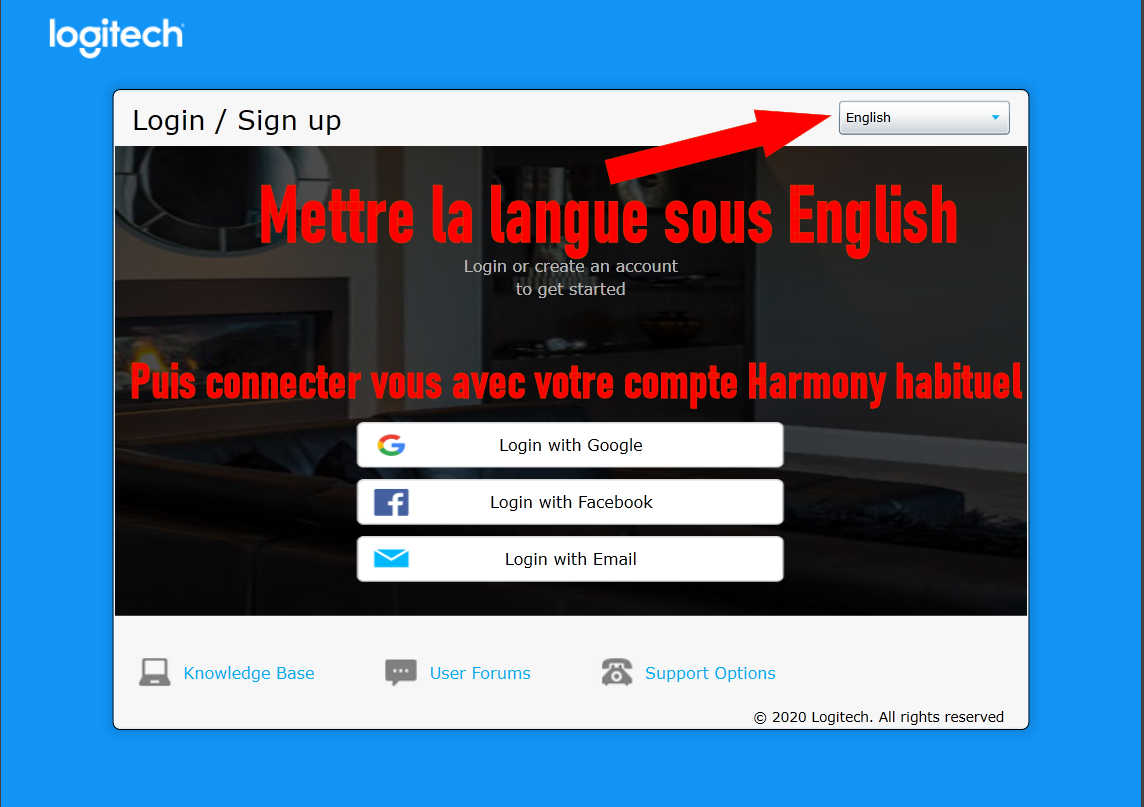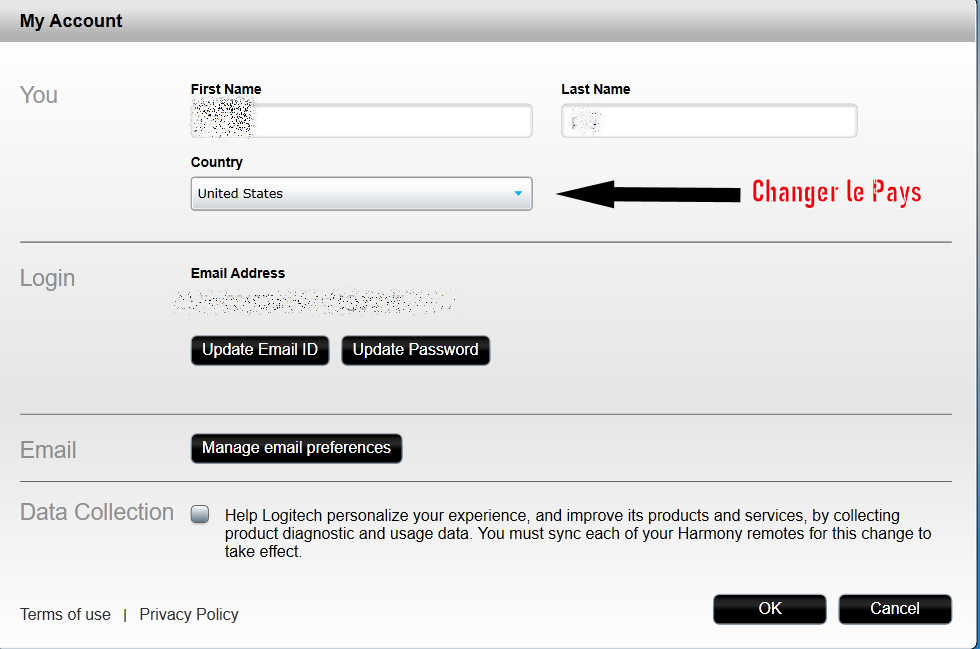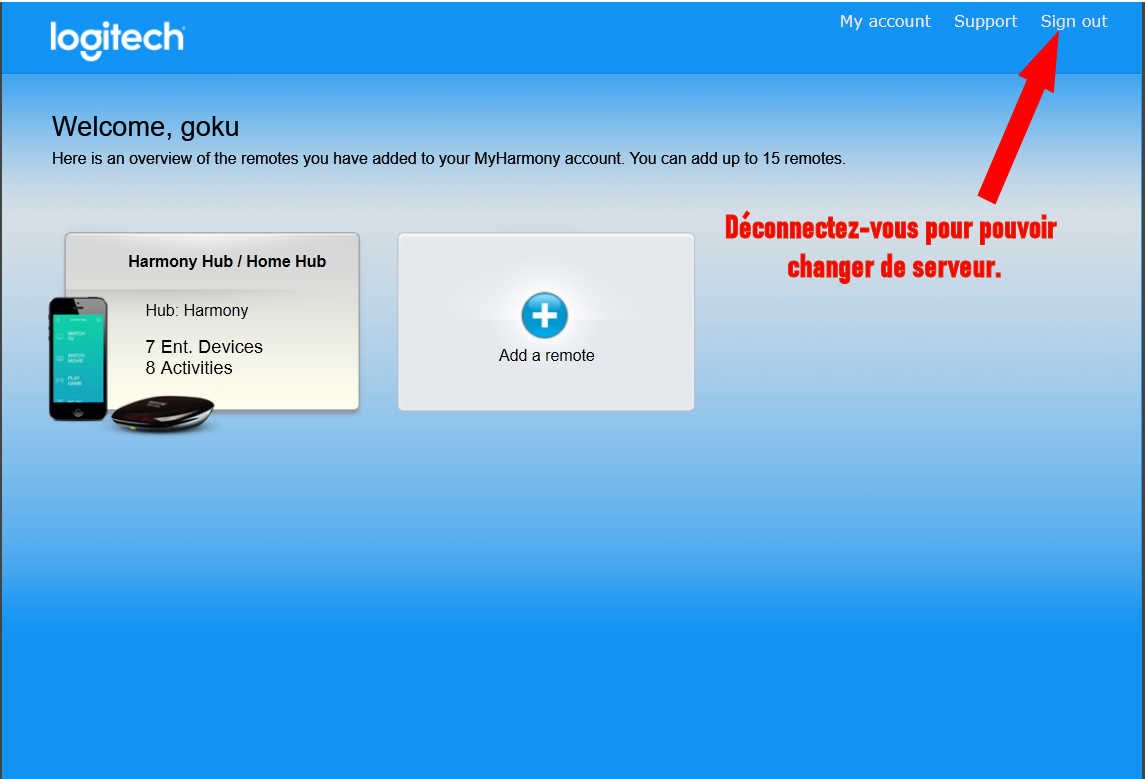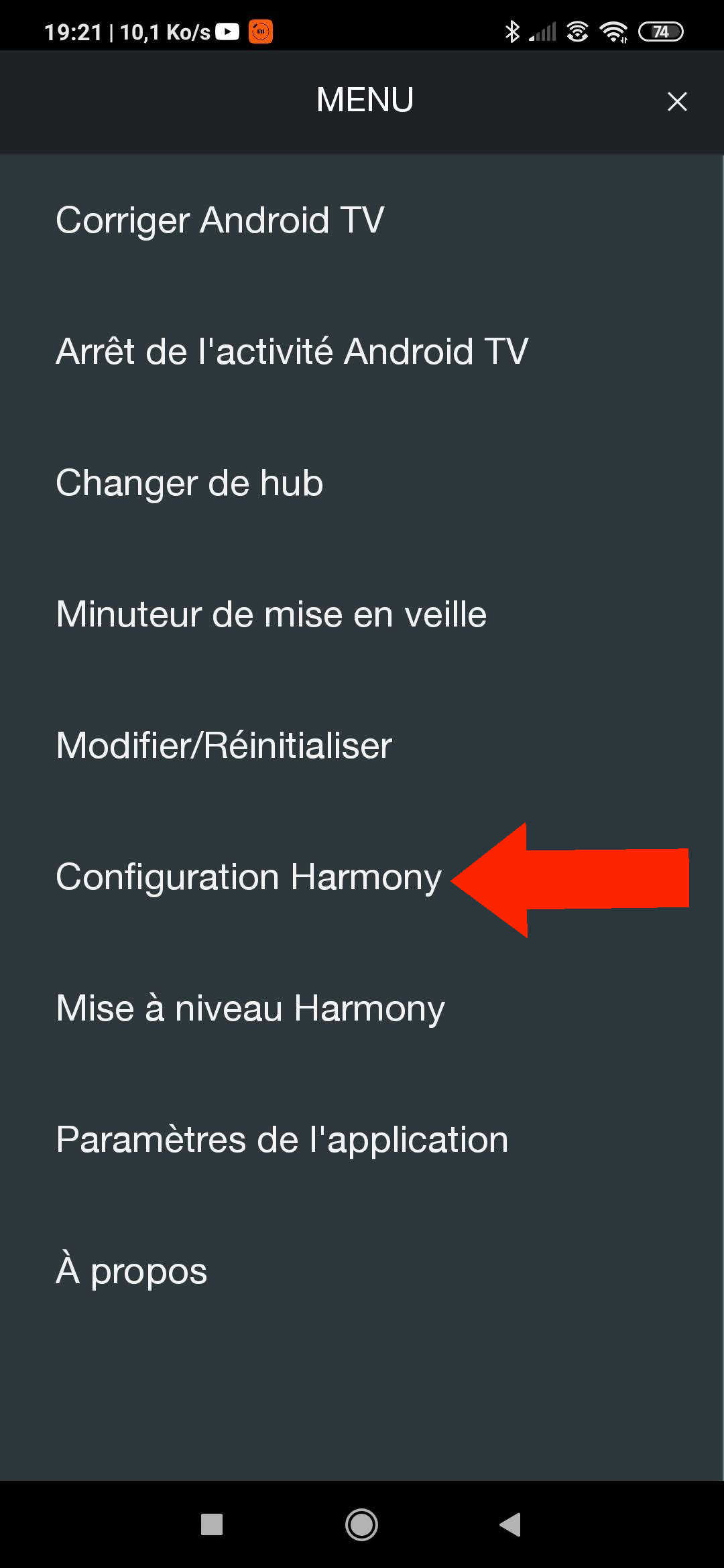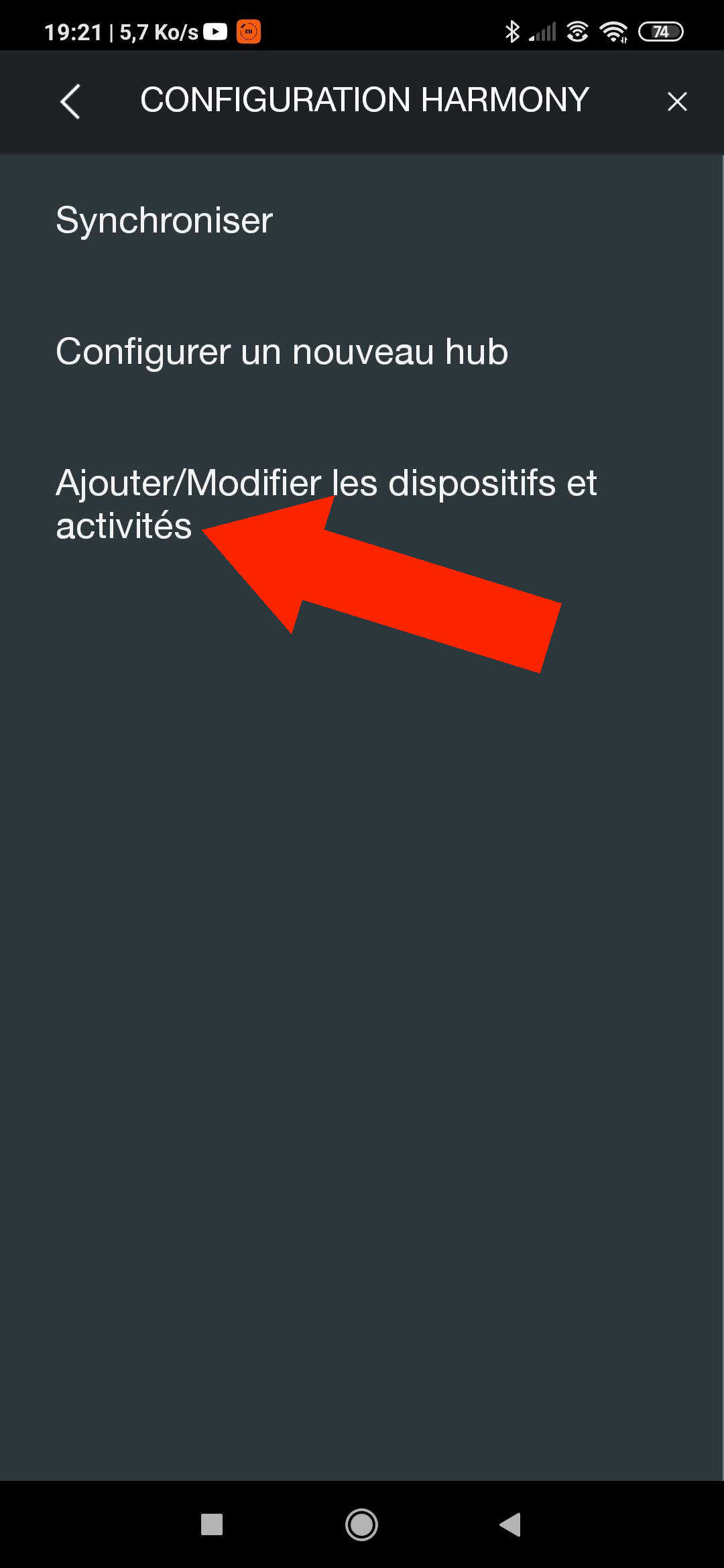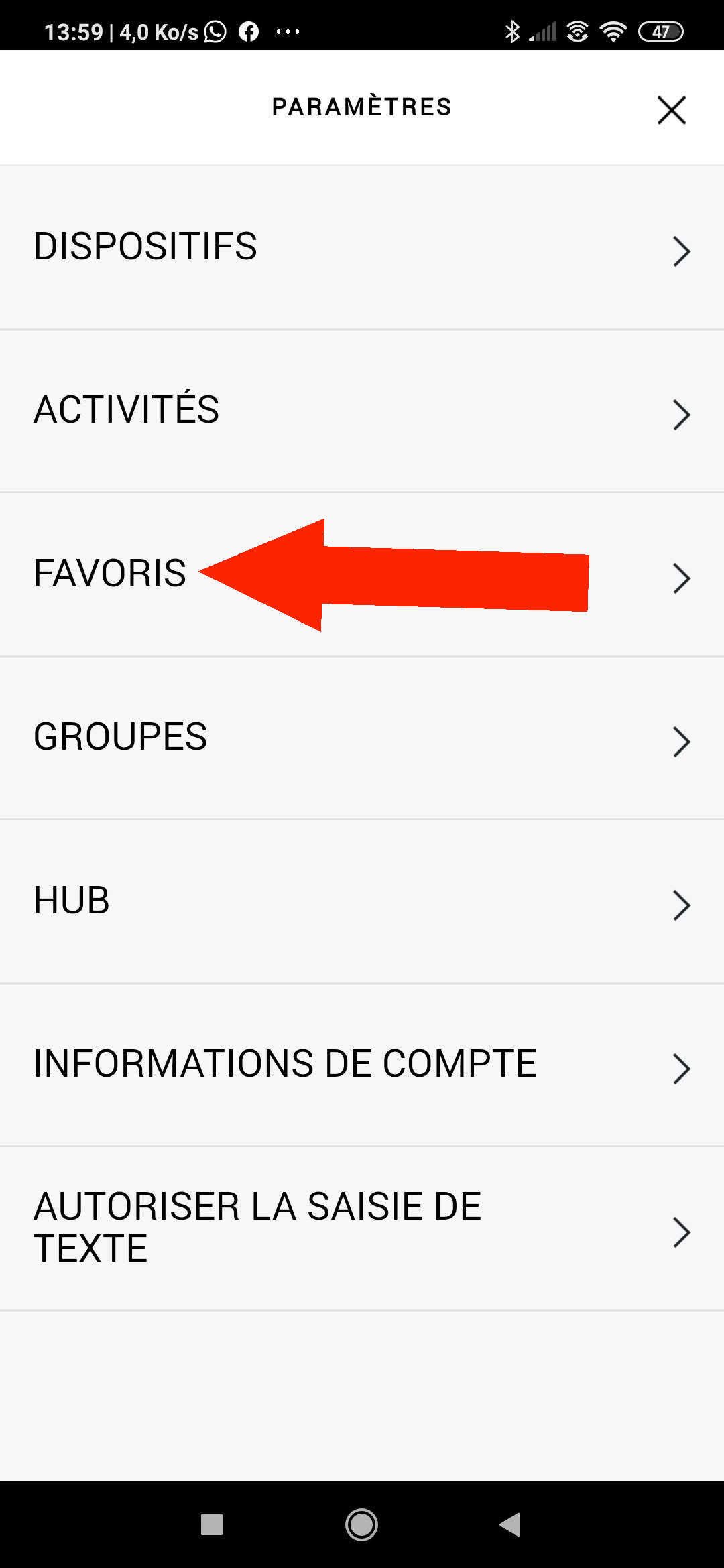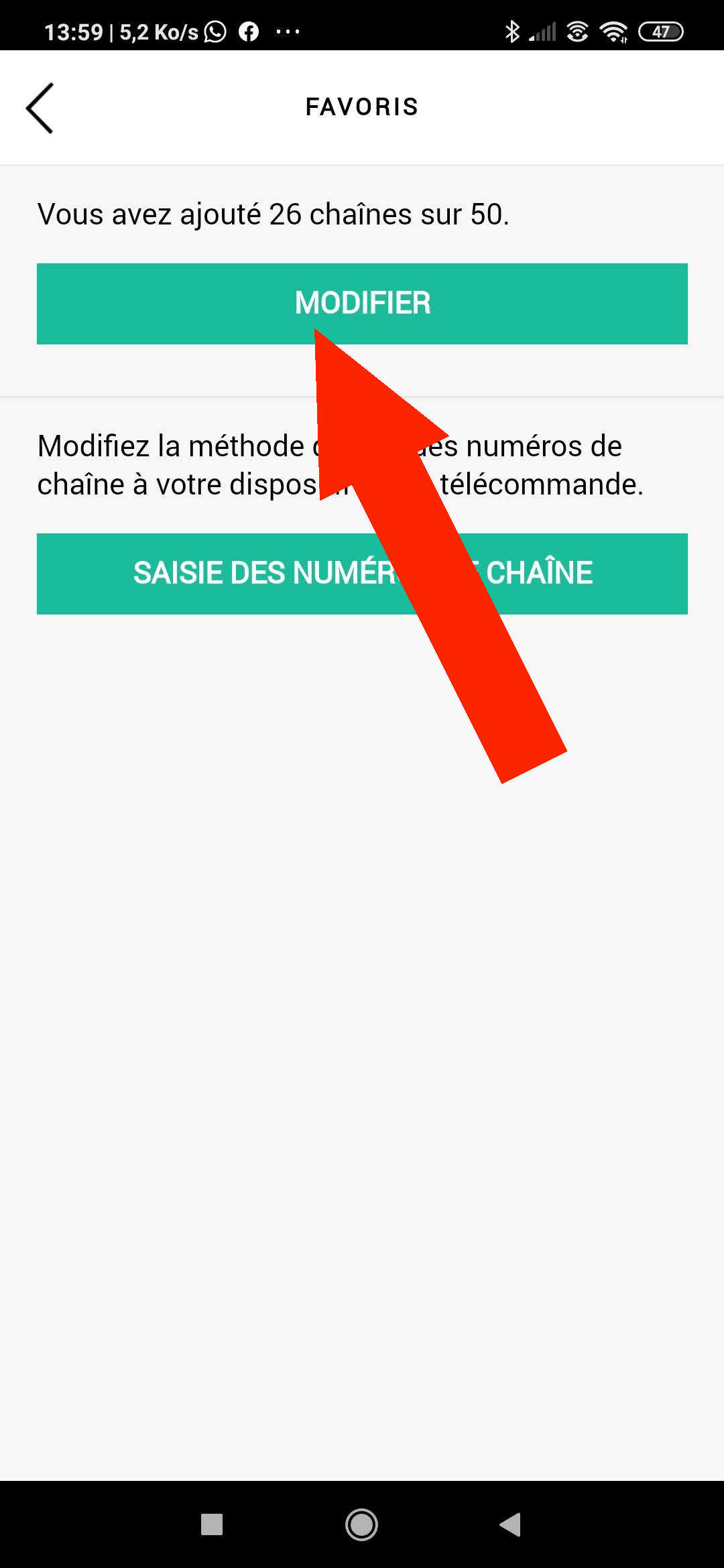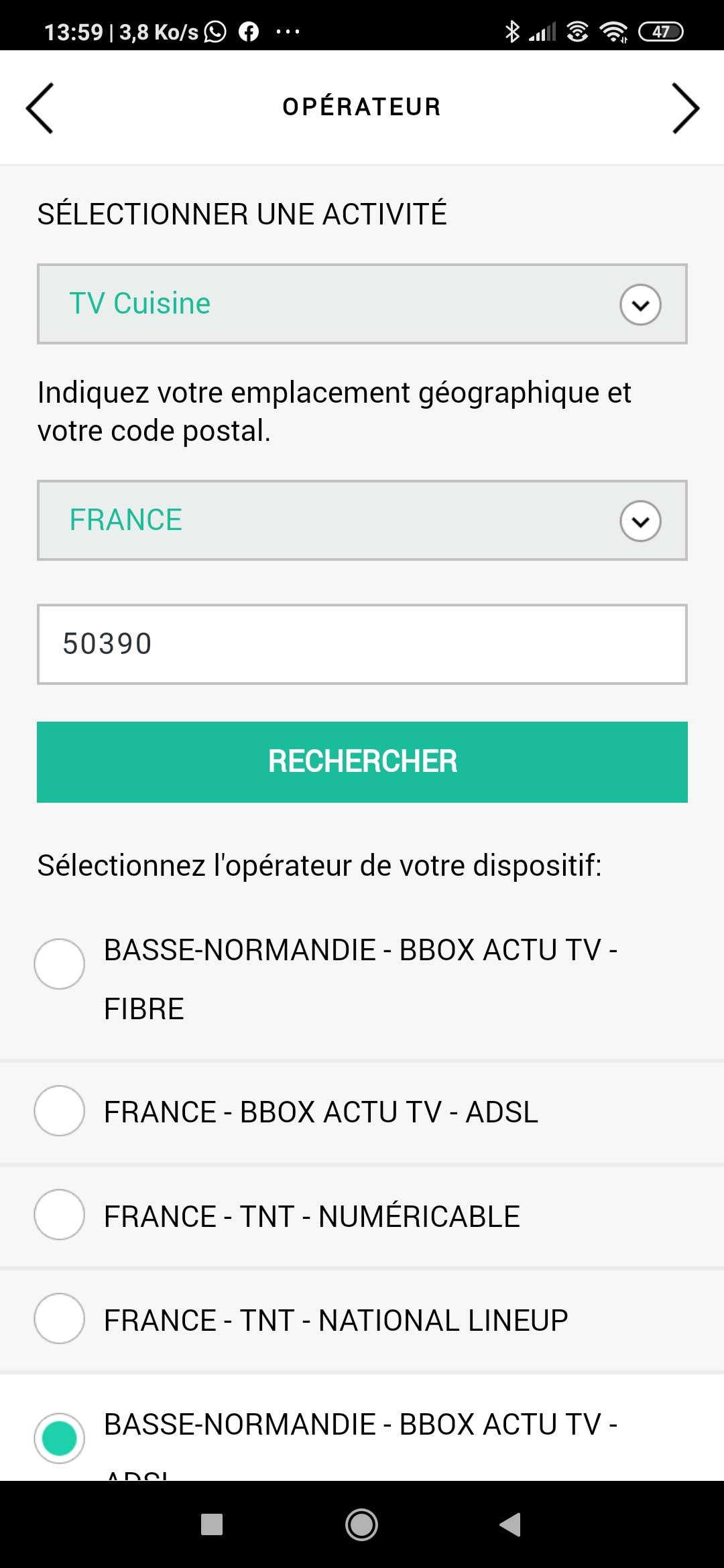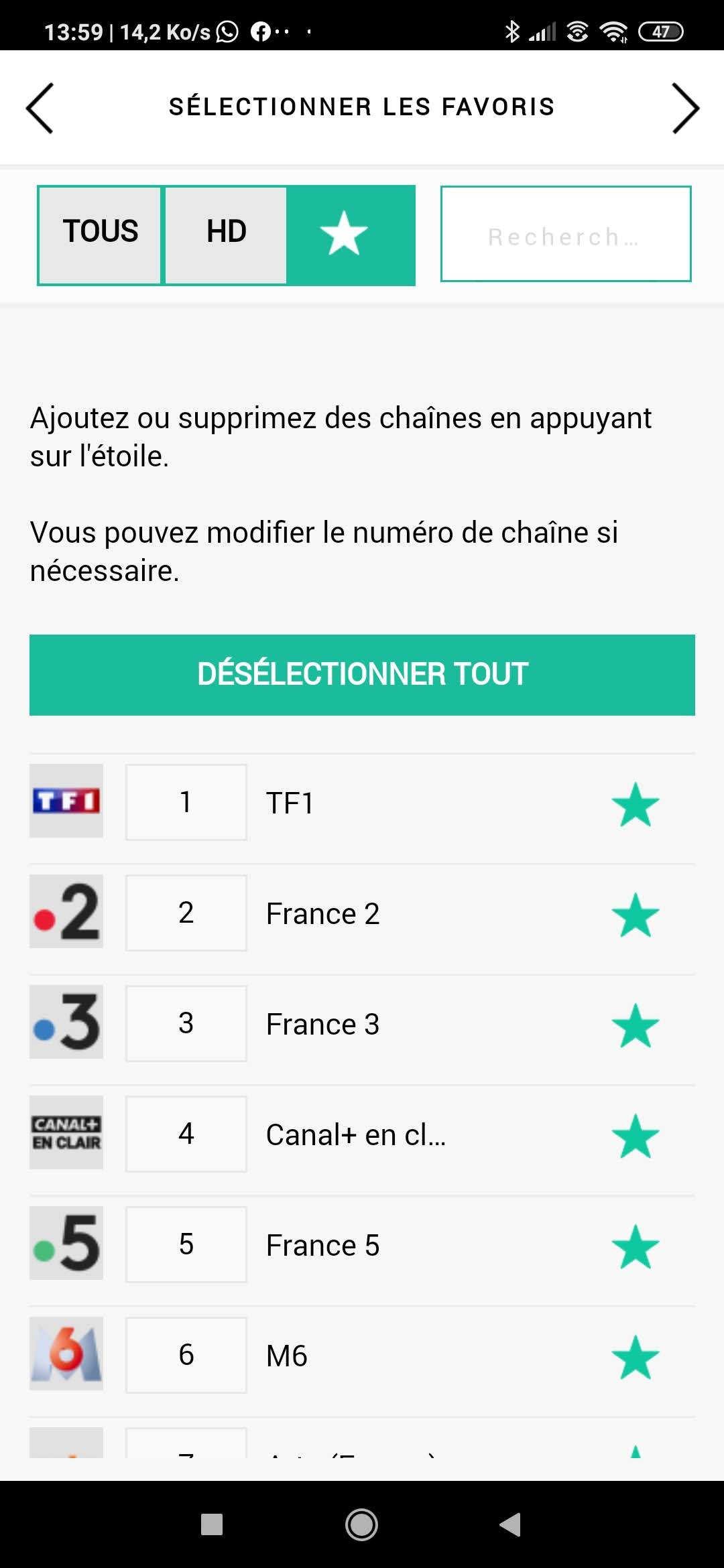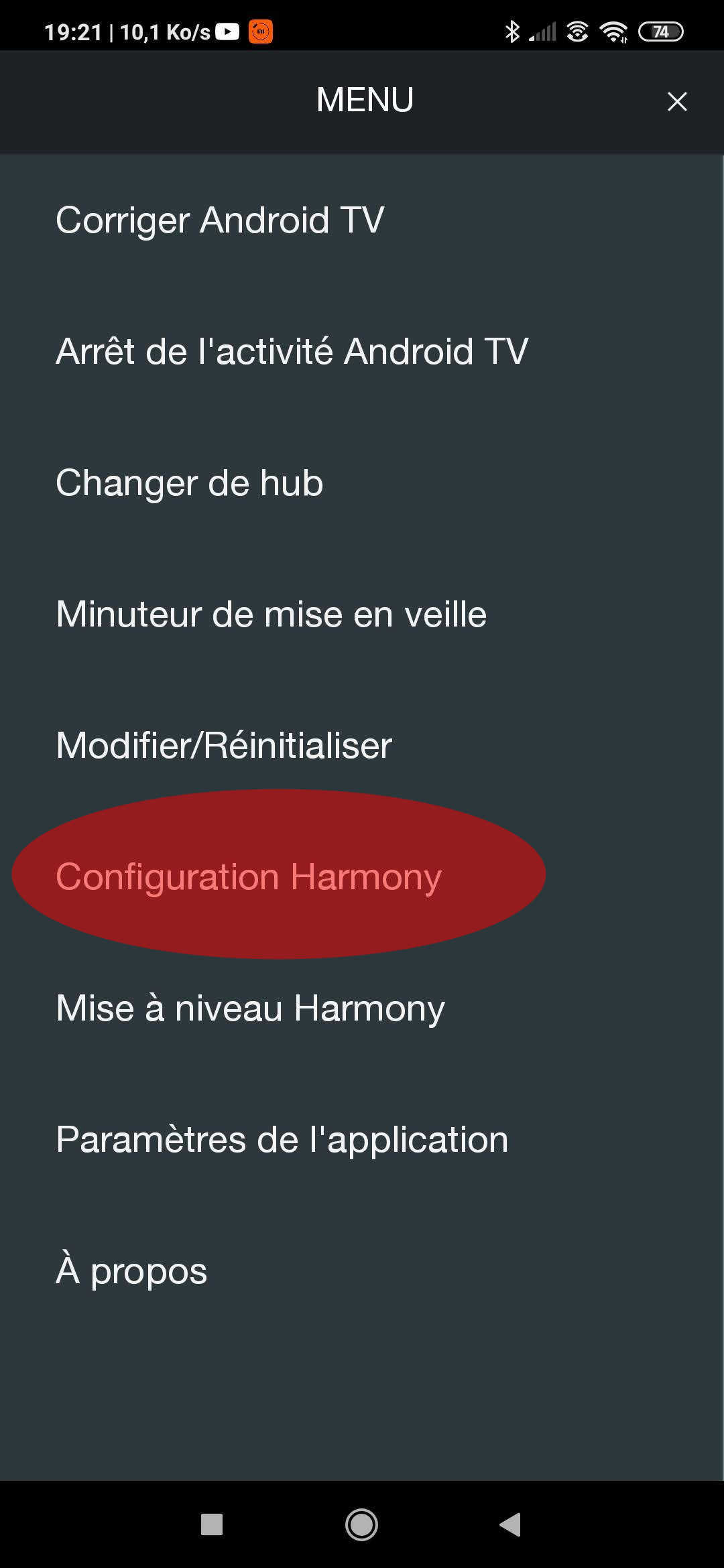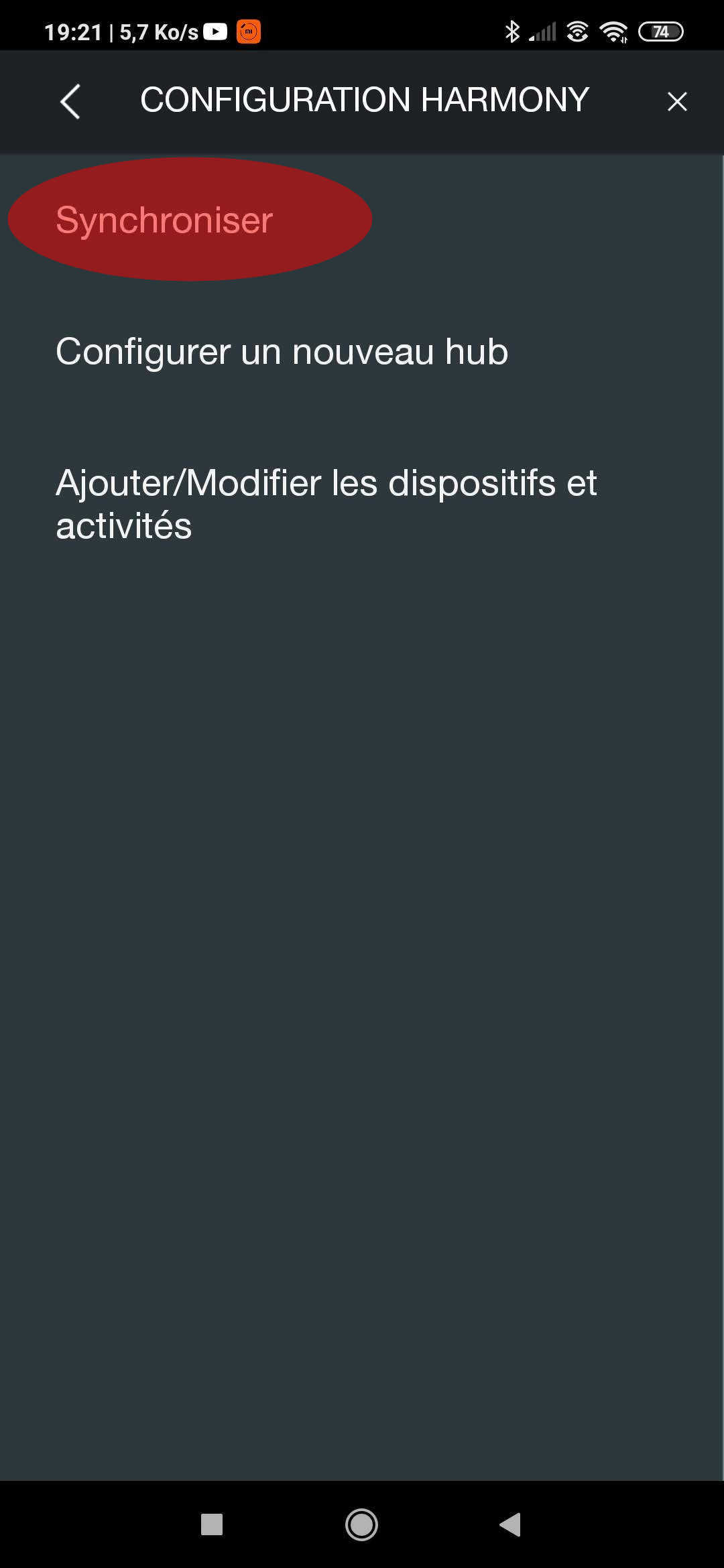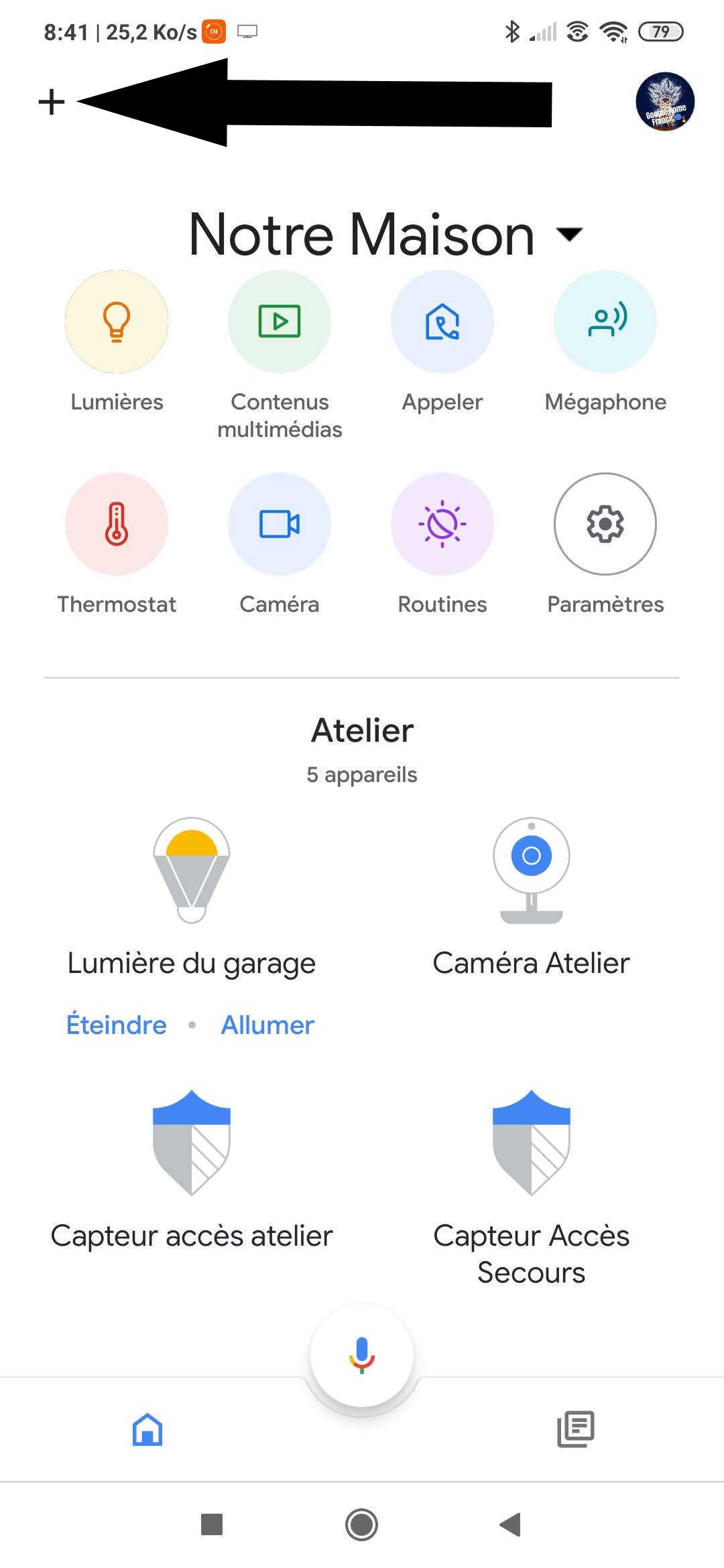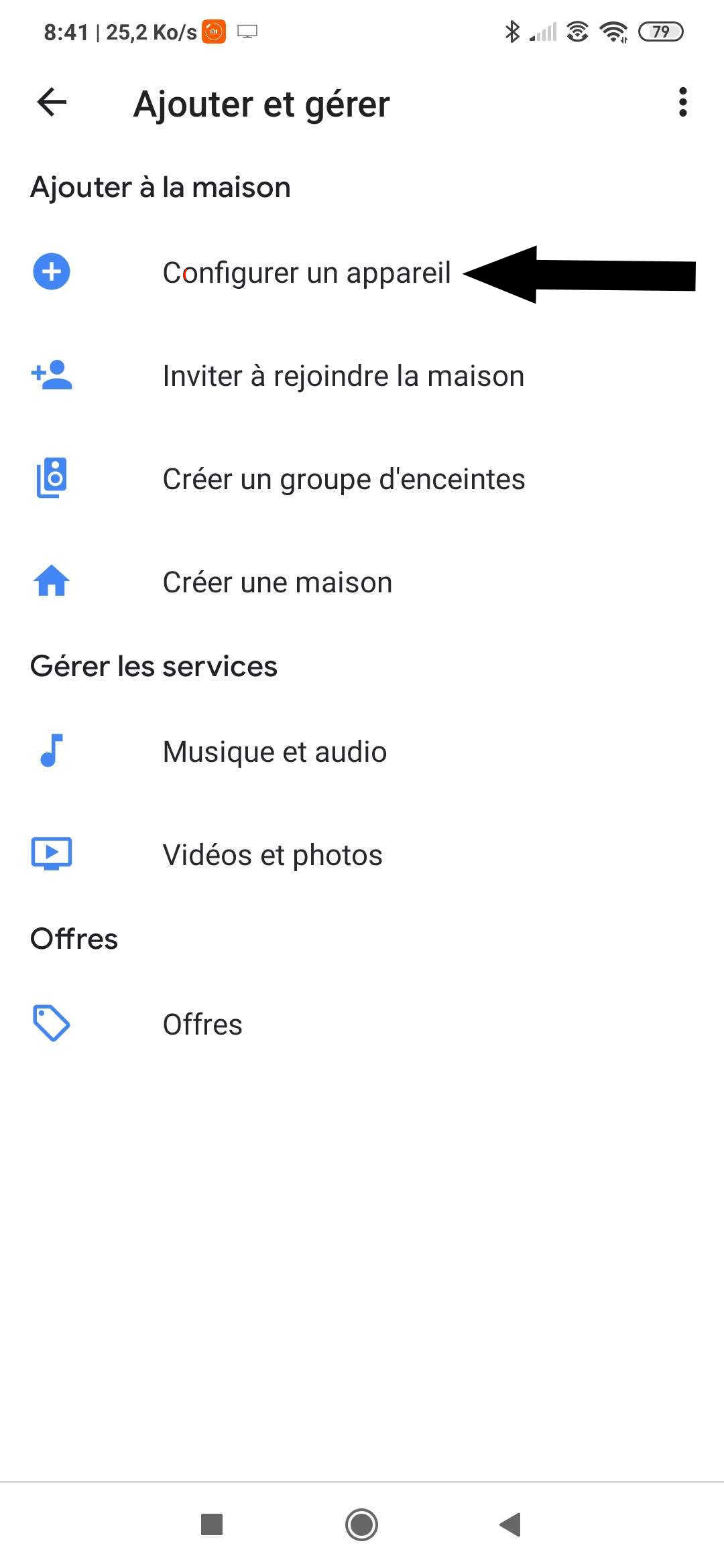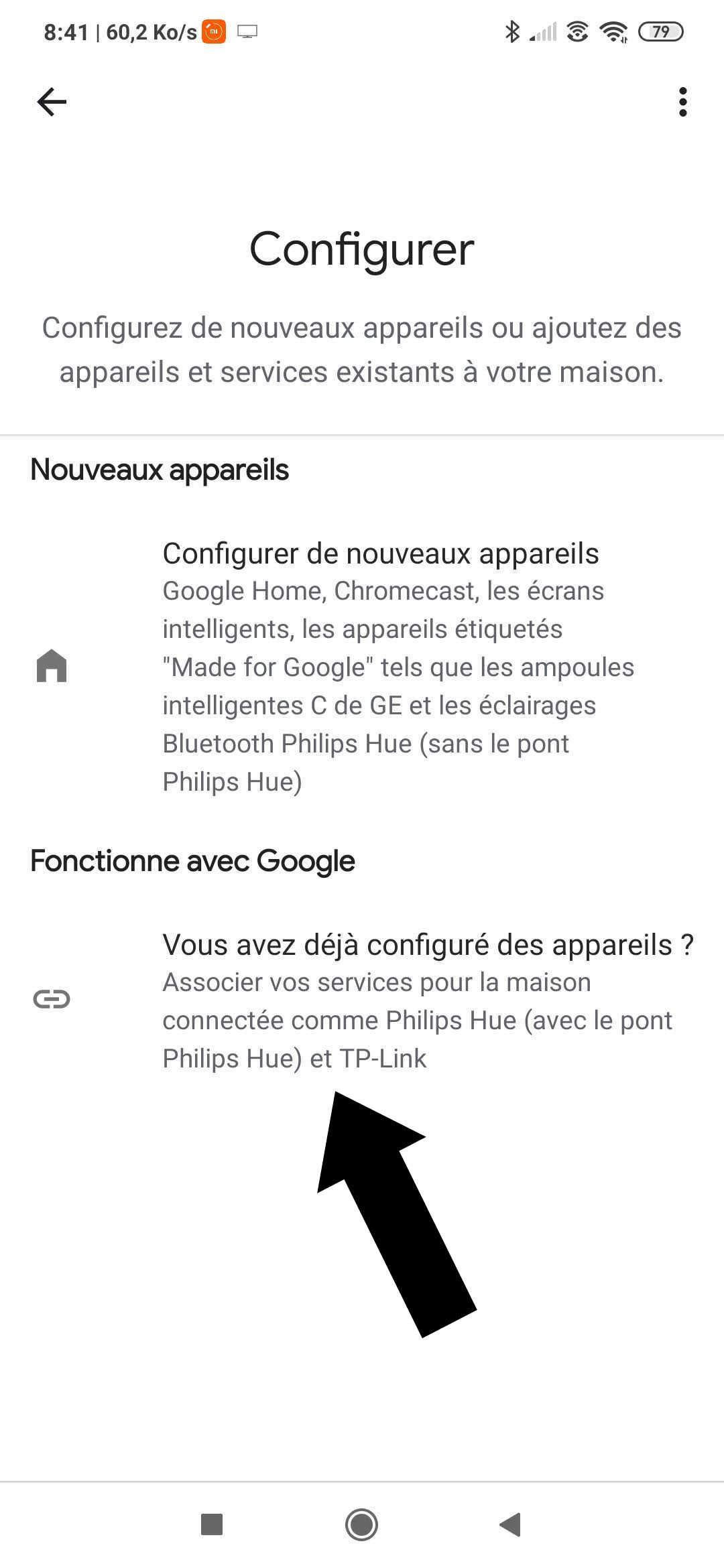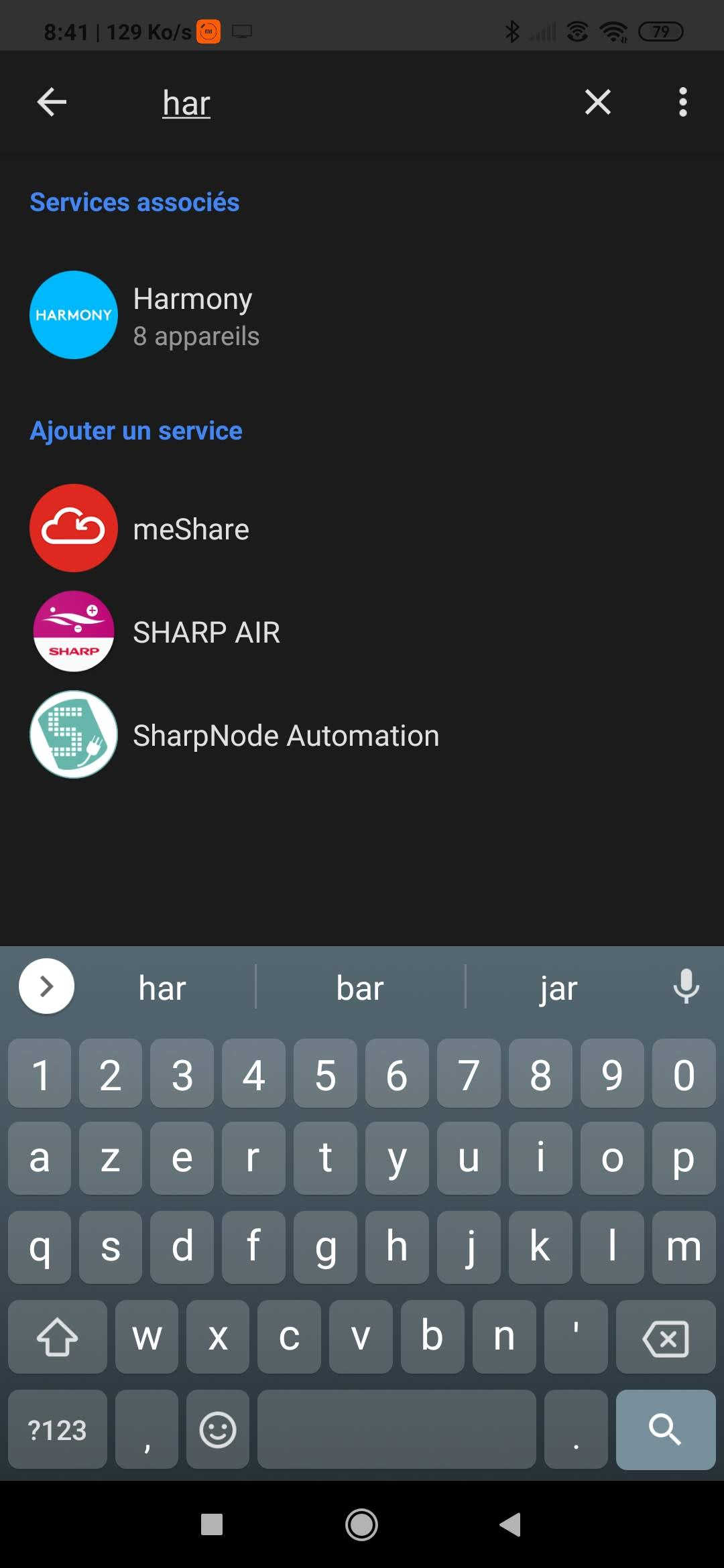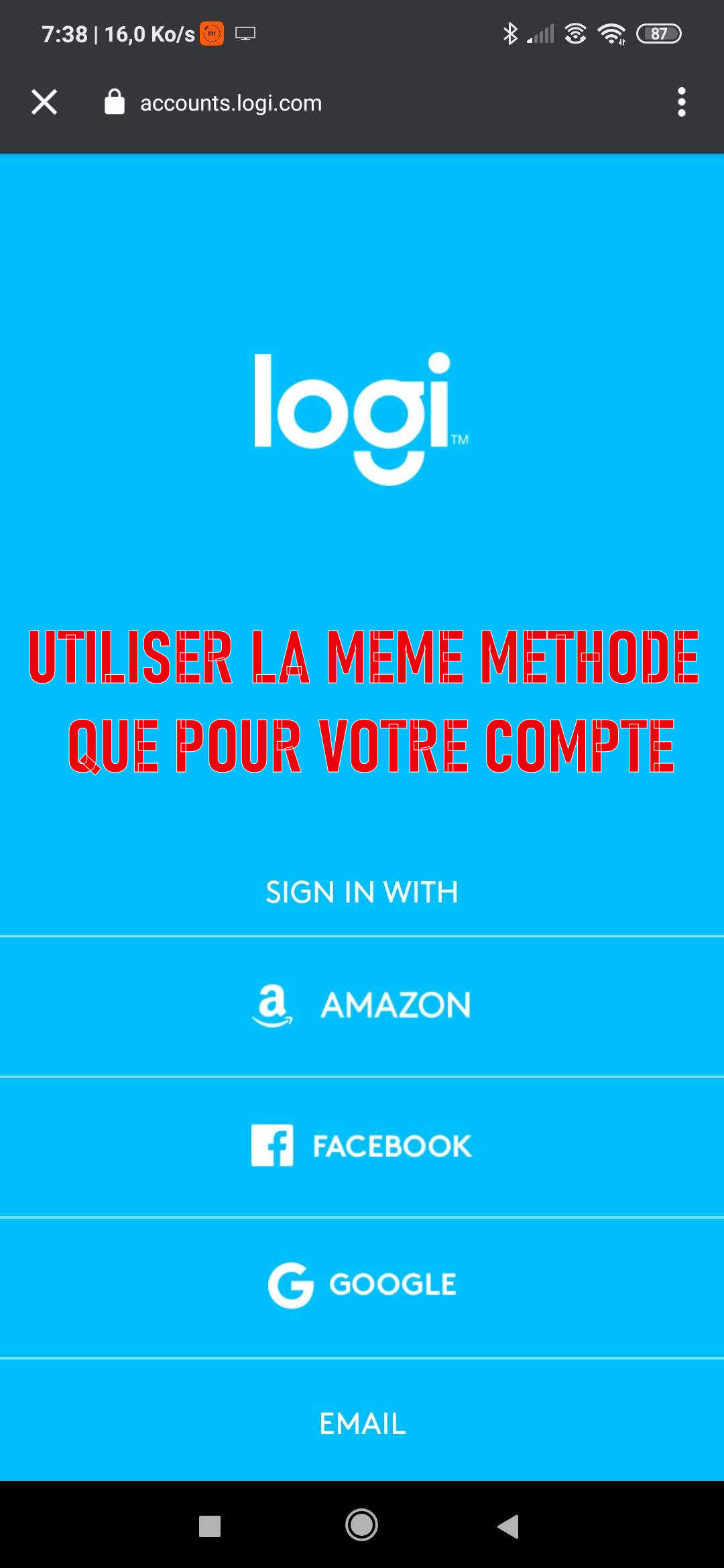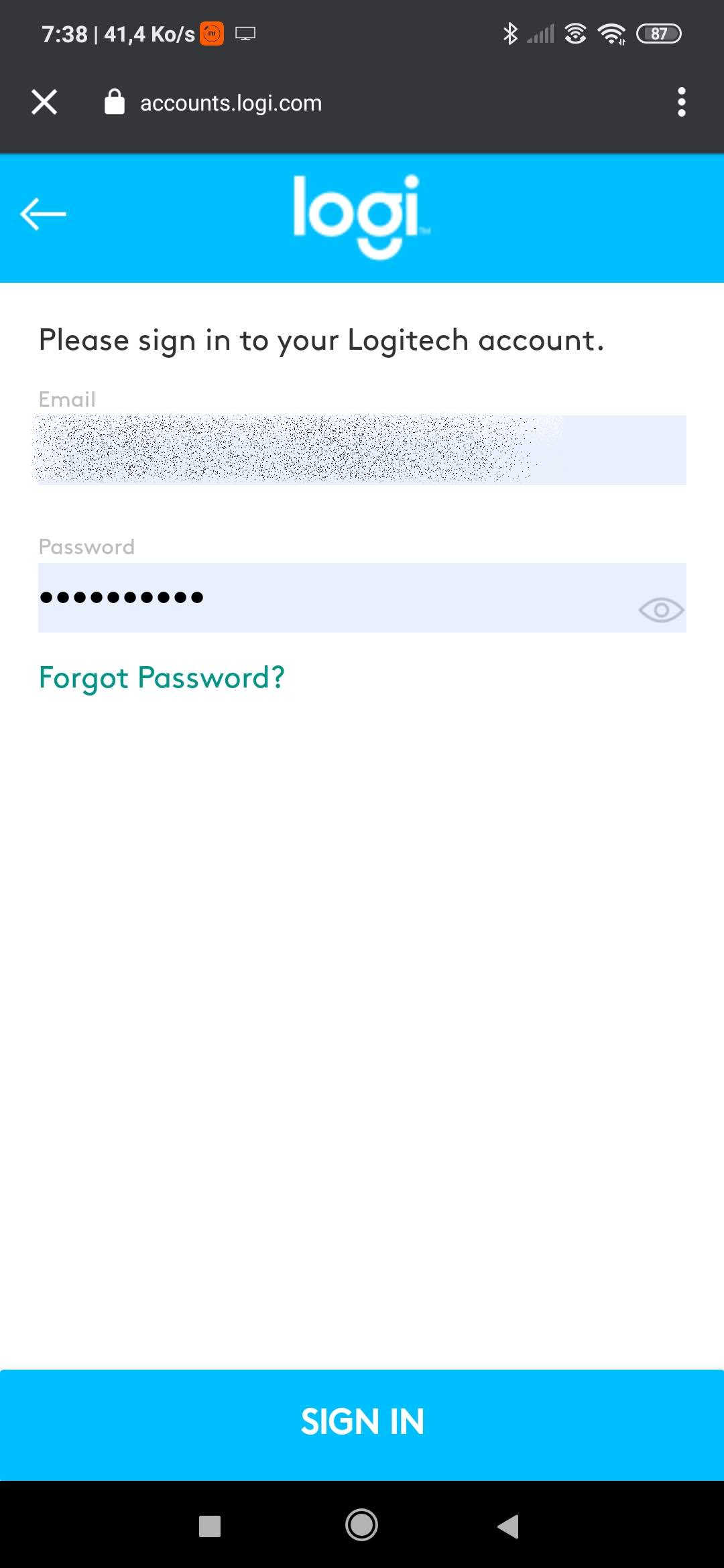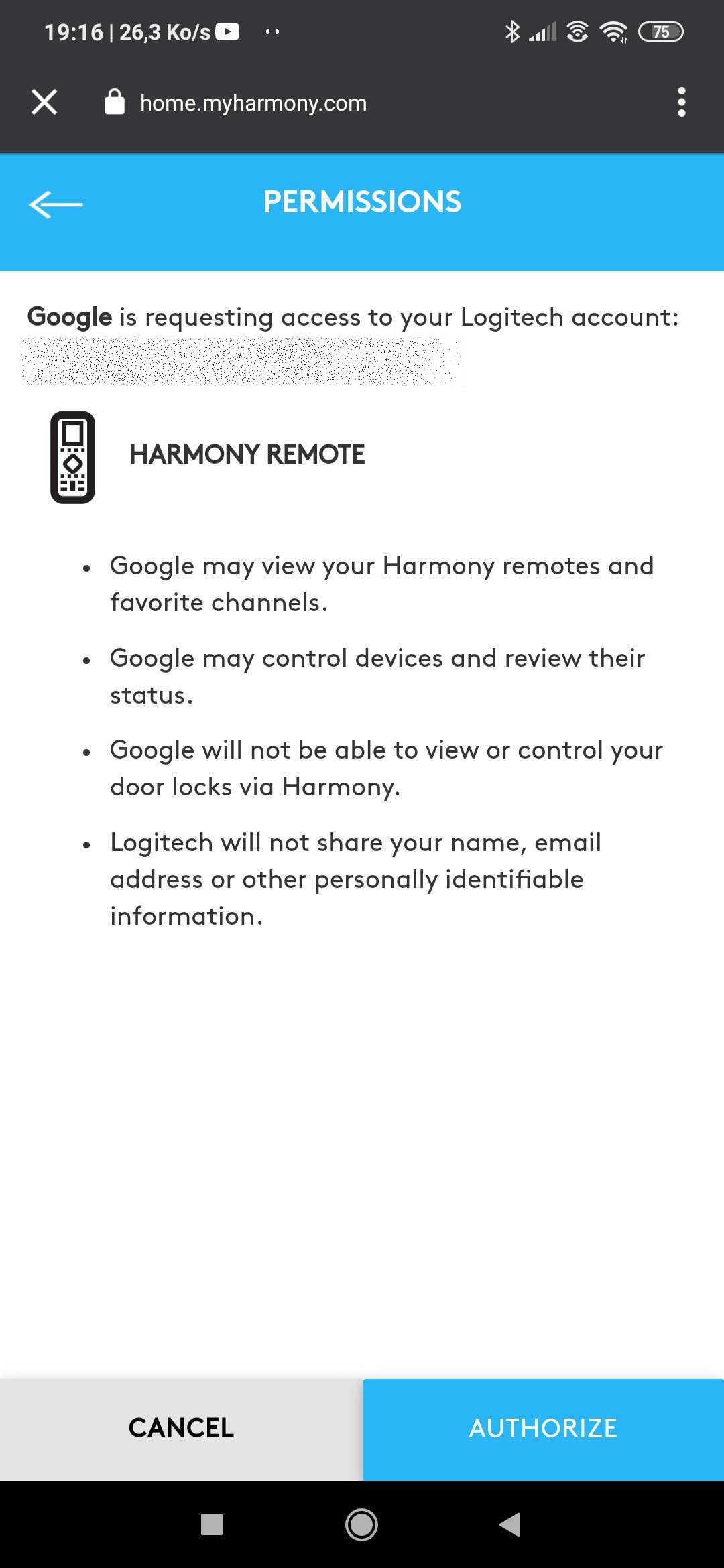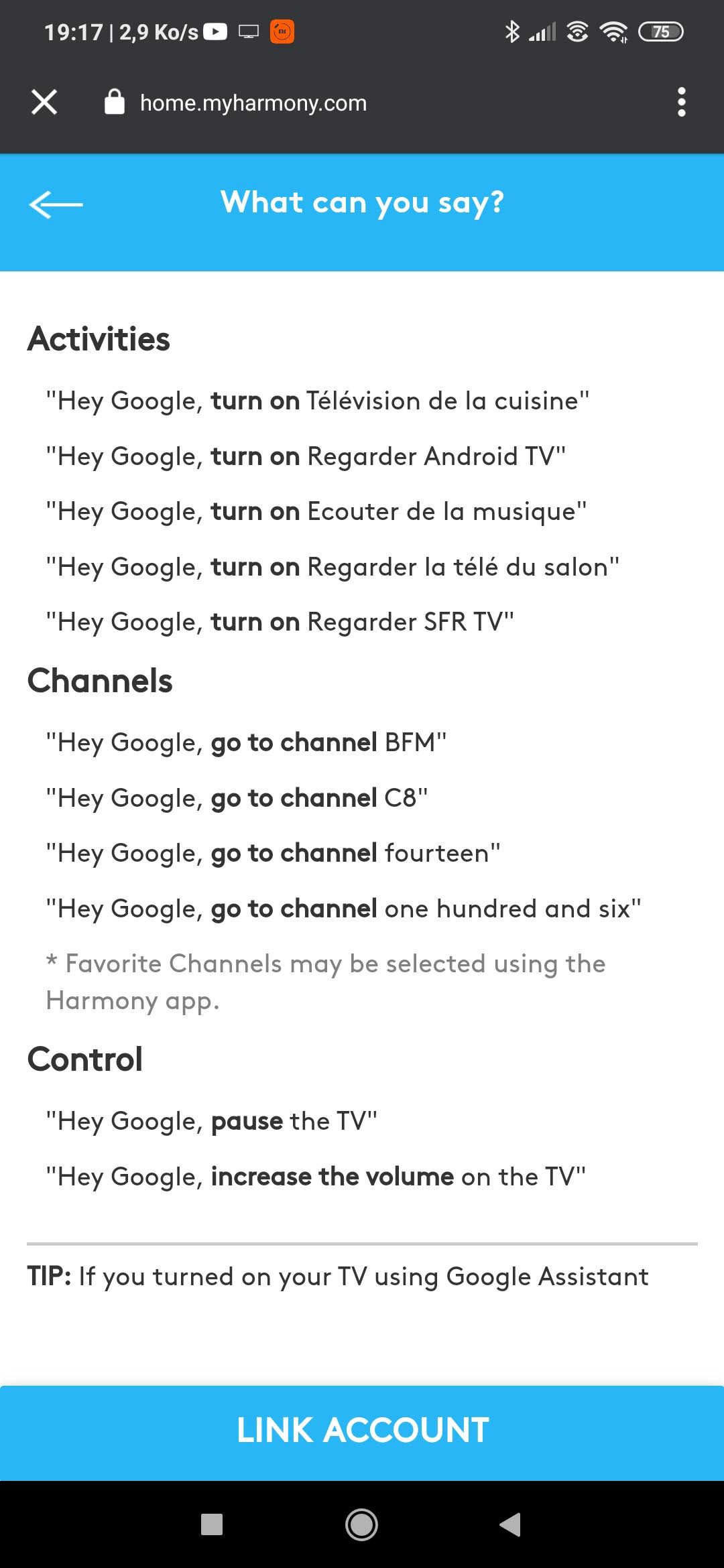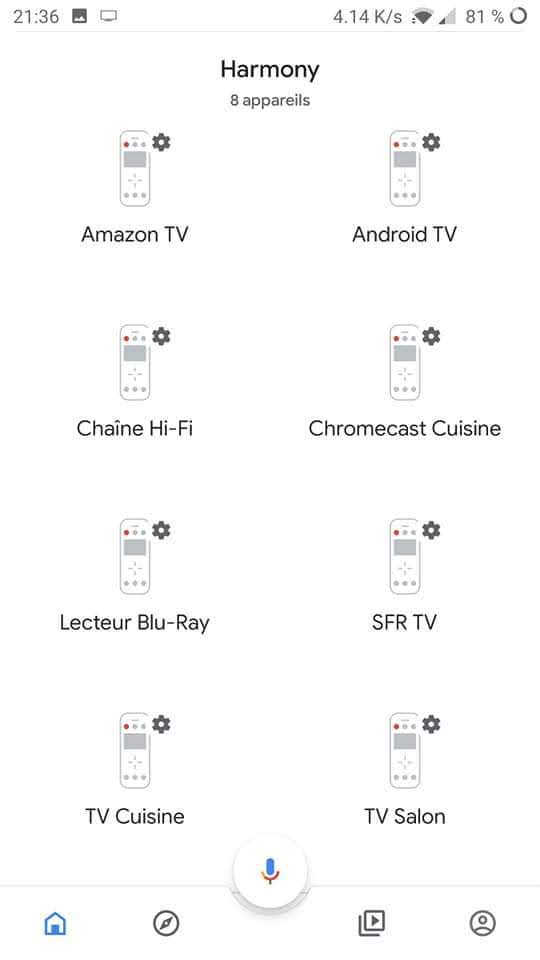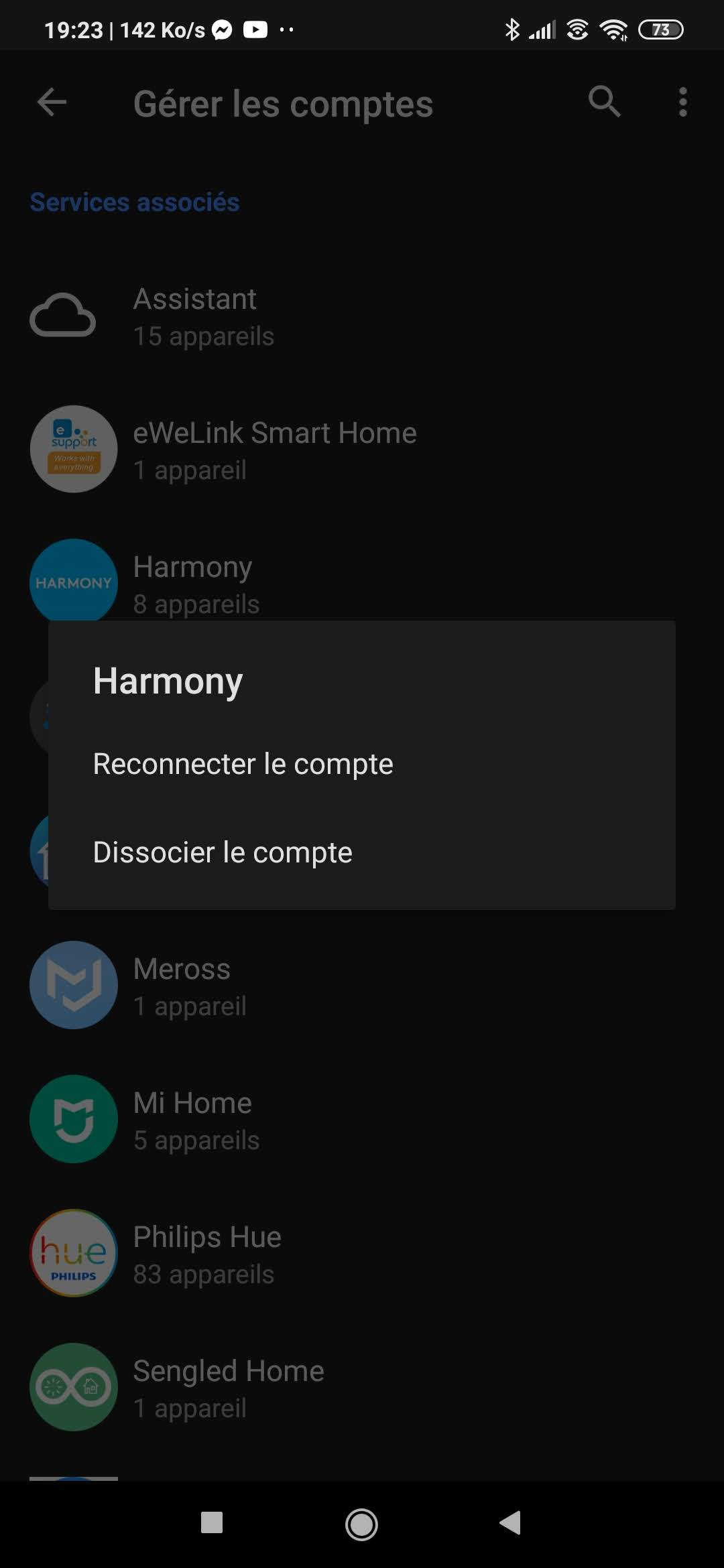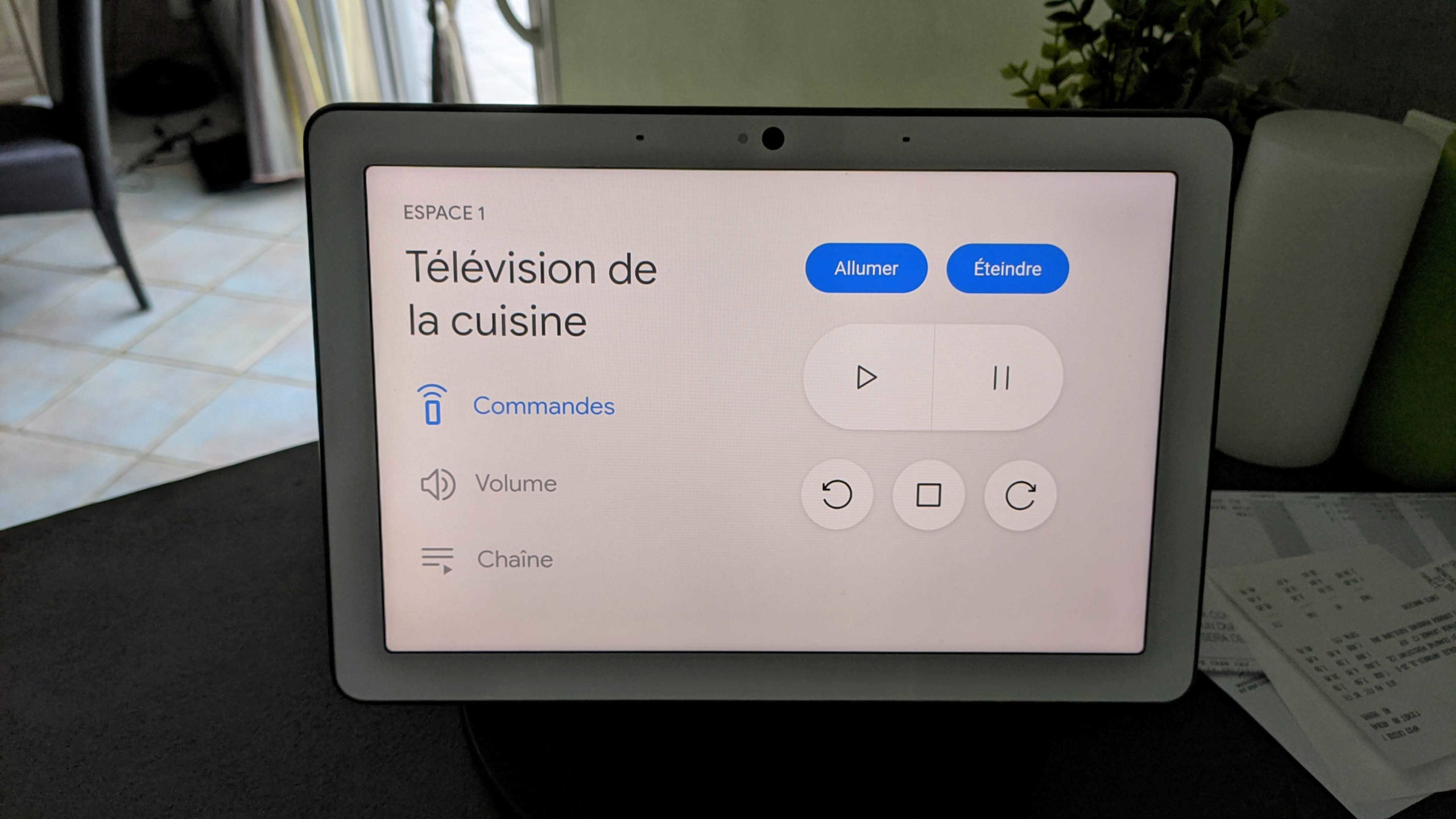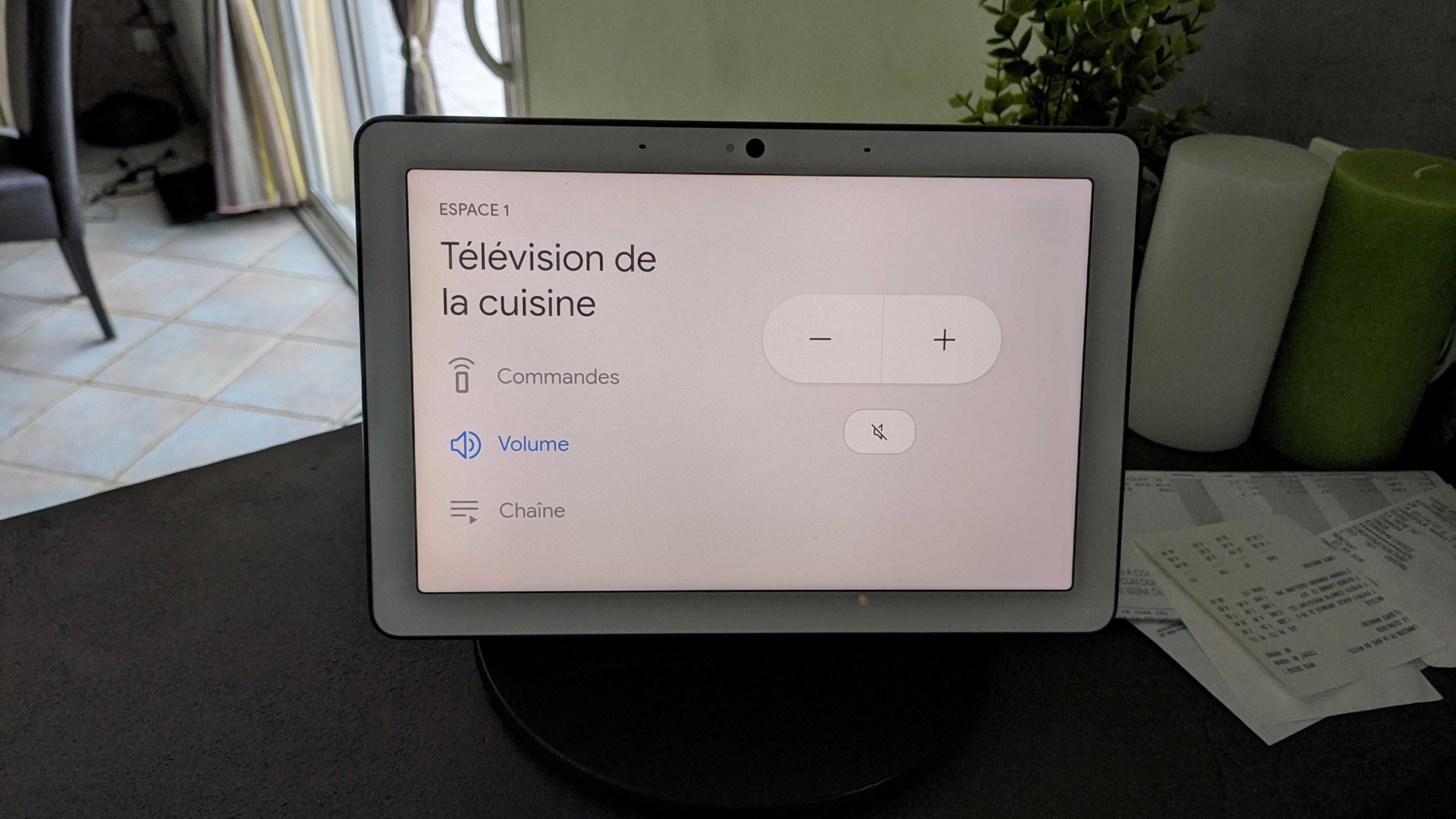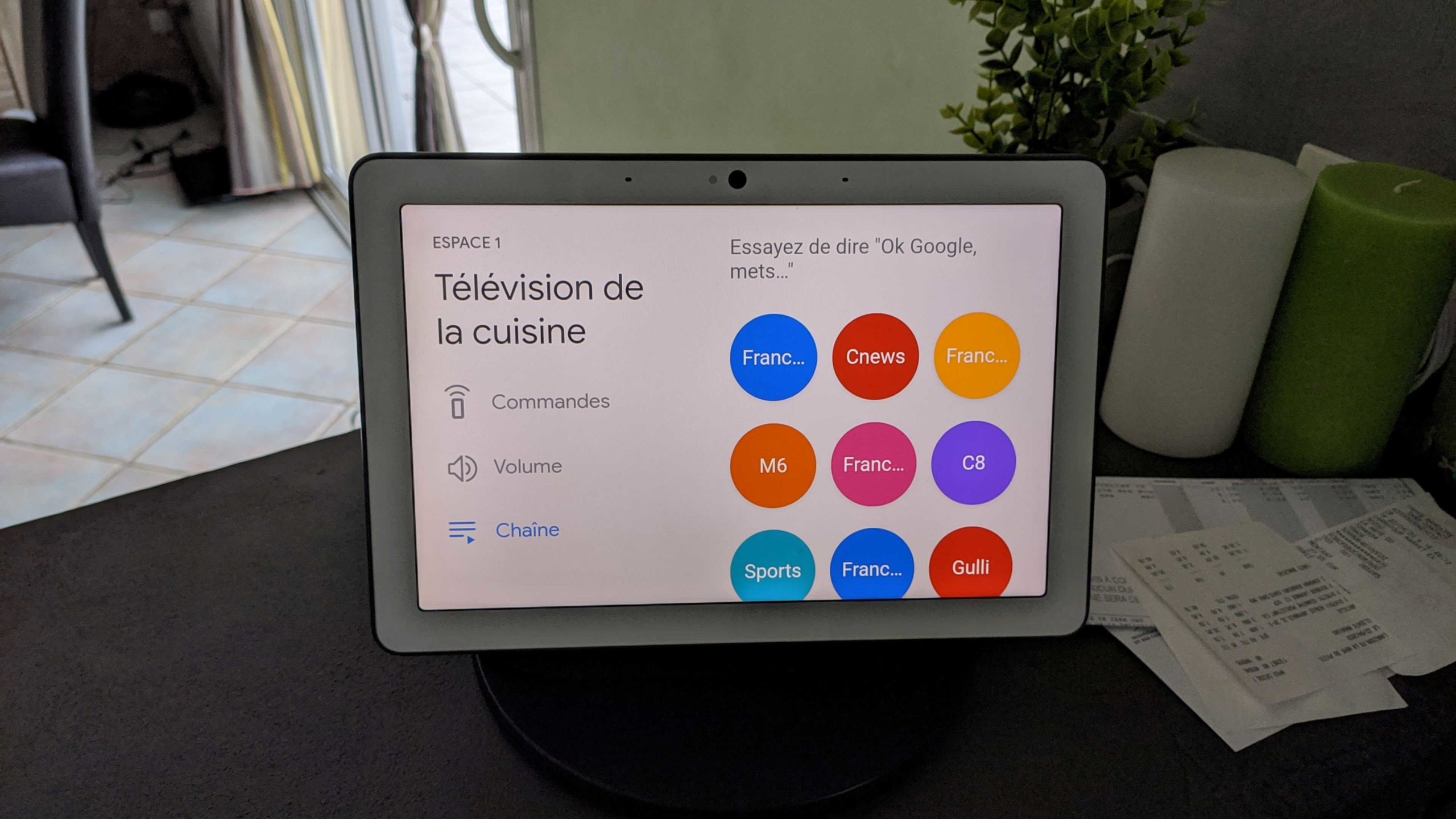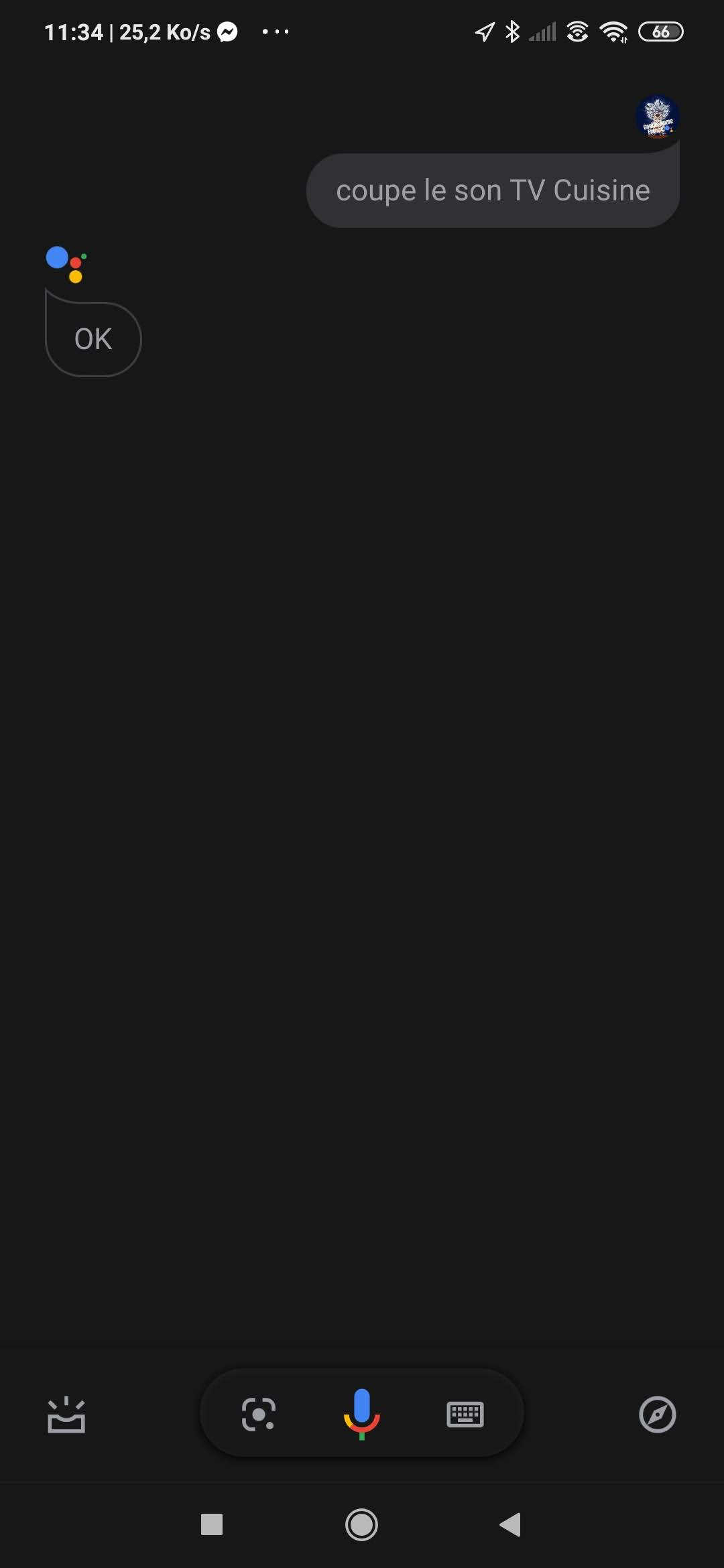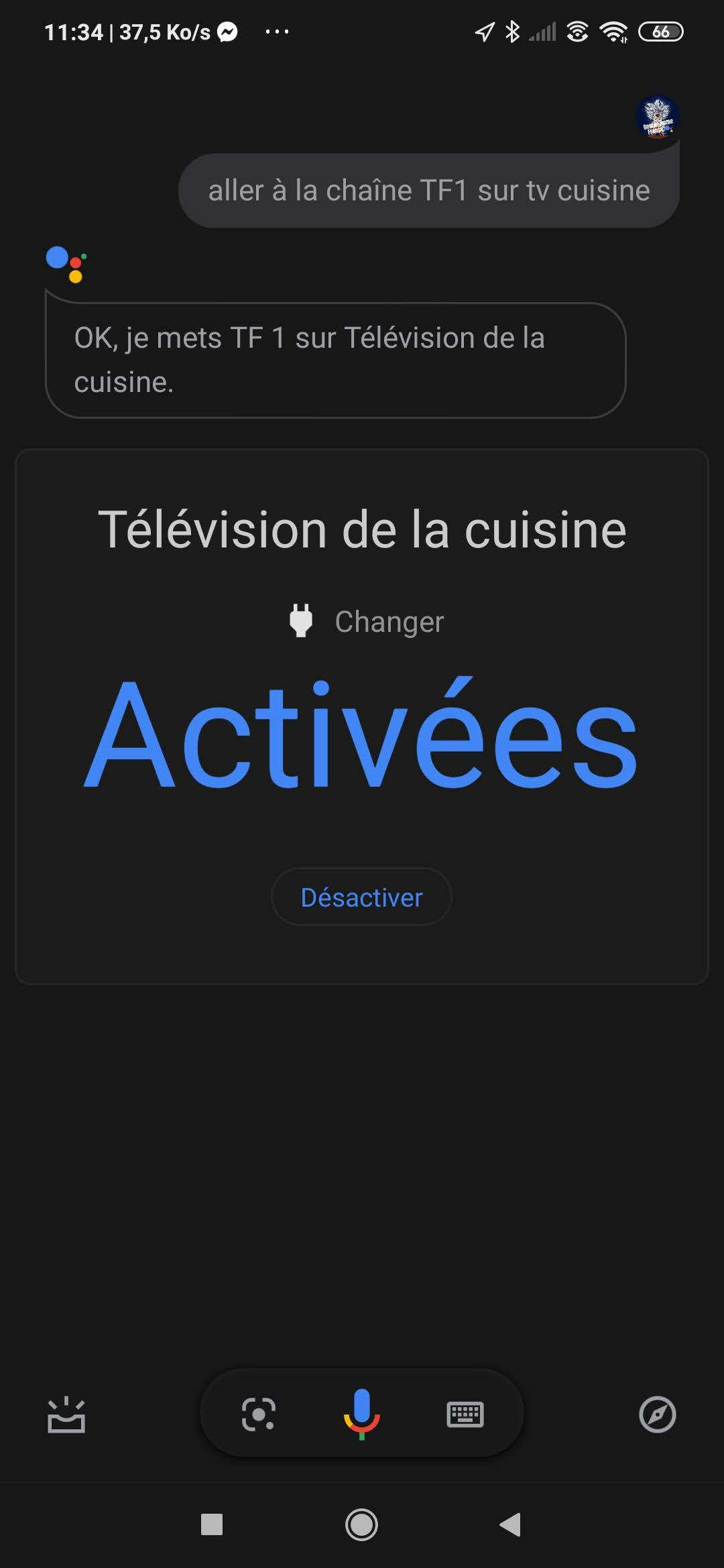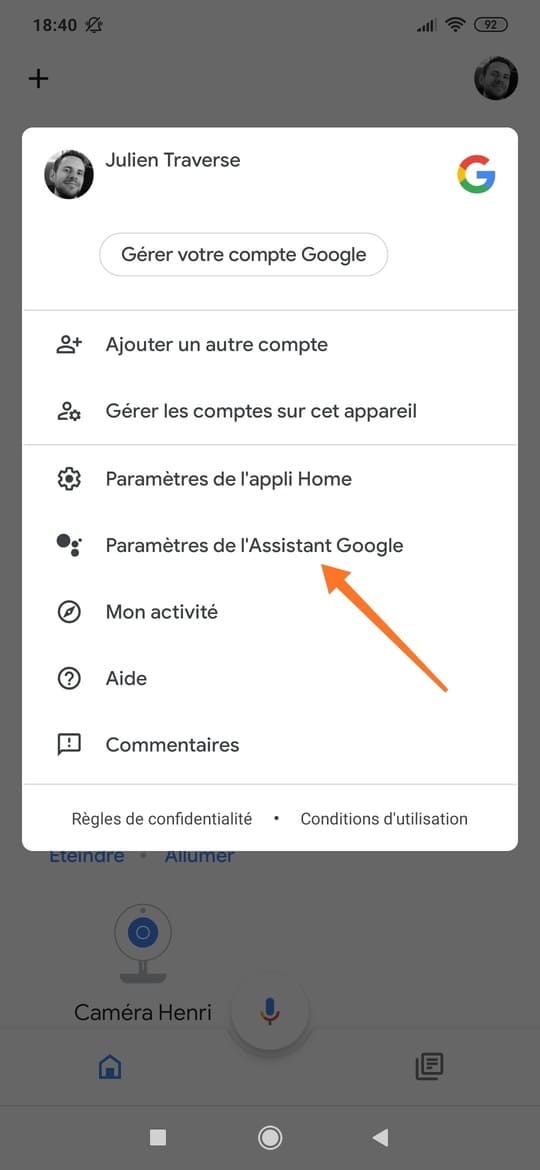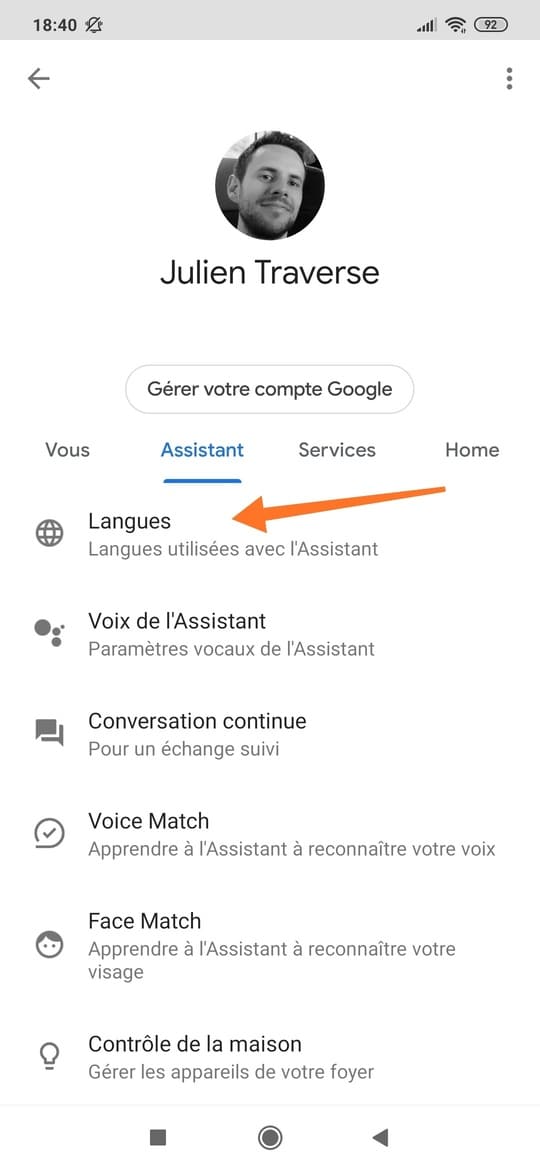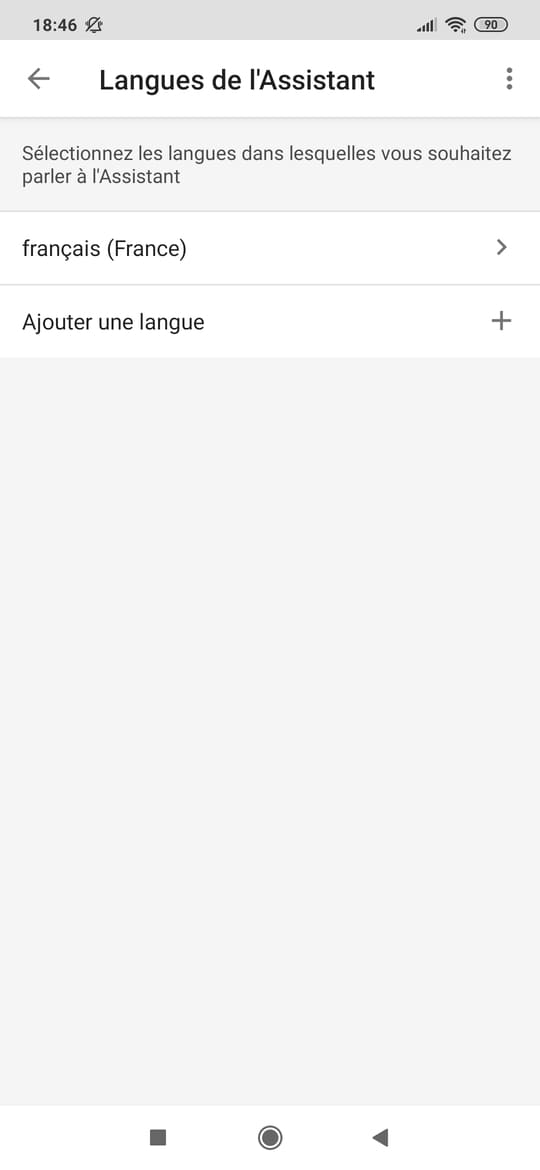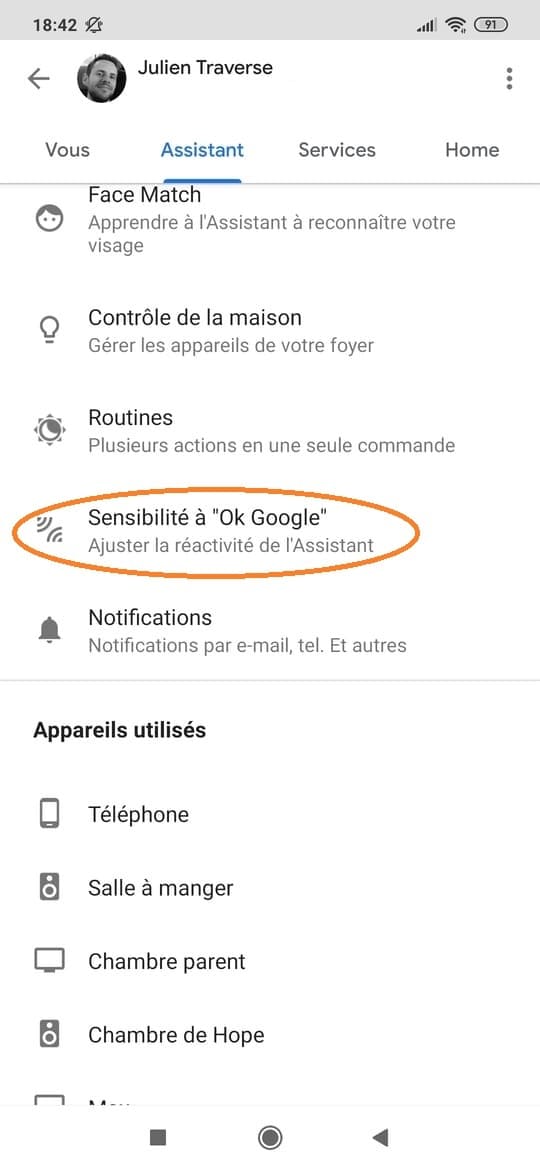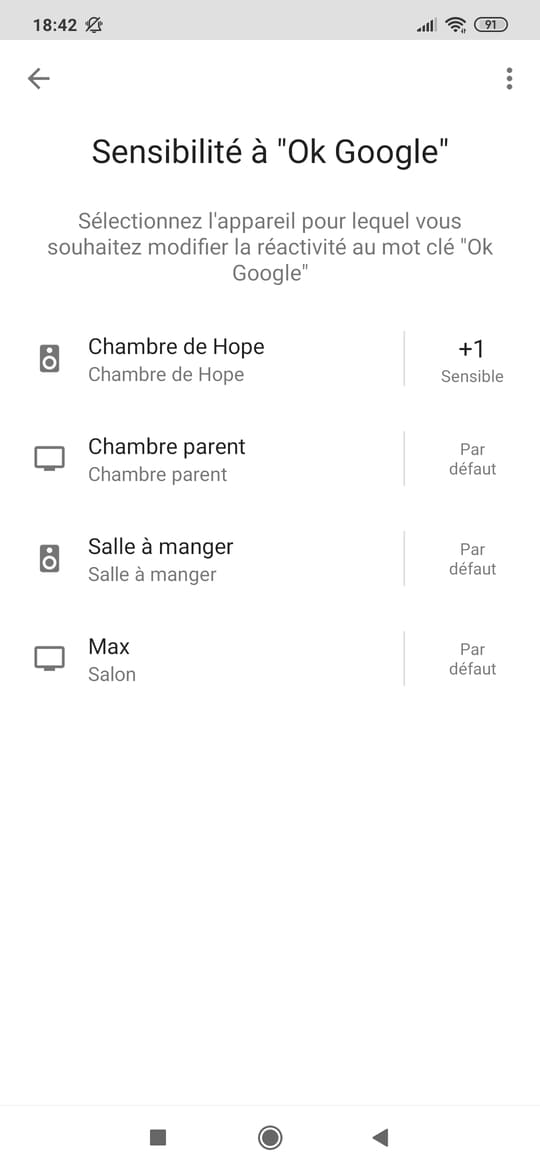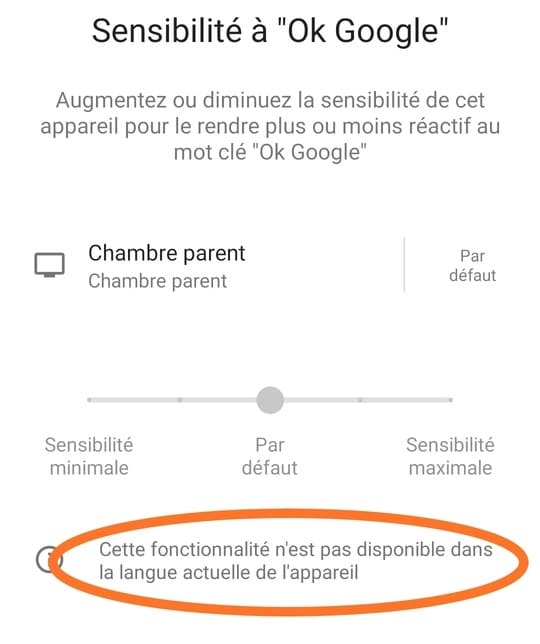Alerter vos proches avec votre enceinte Google !
Par Julien Traverse pour le groupe Facebook Google Home France,
Quand on imagine les bénéfices d’une enceinte vocale dans un foyer, on peut légitimement attendre d’un tel produit qu’une fonction d’alerte soit mise à disposition. Notamment pour les personnes âgées ou simplement isolées. Pourtant, en l’absence d’un réel service d’appel téléphonique, rien n’est prévu par Google. Mais une nouvelle Actions va peut être vous permettre de pallier à ce problème : Alerter vos proches avec votre enceinte Google c’est possible avec Mayday SOS !
Envoyer une alerte par SMS à l’aide d’une seule phrase !
Mayday SOS vous permet donc, en une simple phrase, d’envoyer un SMS et un e-mail d’alerte à vos proches. “OK Google, Demande à Mayday SOS de déclencher l’alerte”!
Personne âgées, isolées, accidents domestiques ou conflit familiaux… Le champ d’application de Mayday SOS est clair : prévenir vos proches d’un problème en toute simplicité.

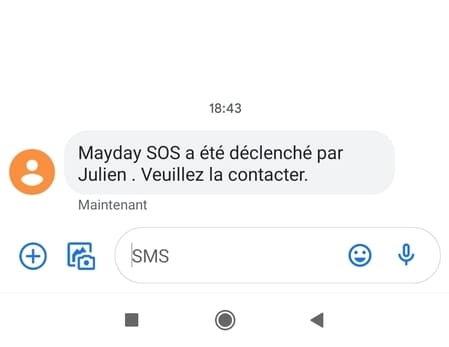
Configuration de vos alertes
La configuration du service est rapide et facile :
– Rendez-vous sur le site internet de Mayday SOS https://www.mayday-sos.com pour créer votre compte.
– Après l’inscription, il vous suffit de remplir les numéros de mobiles et e-mails de vos proches, destinataires des alertes.

– et enfin d’associer votre compte à l’assistant Google sur la page Mayday SOS !

Le service est utilisable dès la fin de la configuration. Le bouton « Envoyer vers l’appareil » n’est pas utile. Toutes vos enceintes et écrans connectées peuvent vous servir pour envoyer une alerte dès que le compte est lié.
Alerter vos proches avec un compte Premium ?
Le compte gratuit vous permet de bénéficier de 5 alertes par mois ! Contre 50 avec le compte premium qui vous permet aussi d’ajouter plus de contact. Ce dernier nécessite un abonnement de 2€99 par mois. Le compte gratuit conviendra surement à la plus part d’entre nous mais pouvoir gérer plus de contact peut avoir son intérêt.
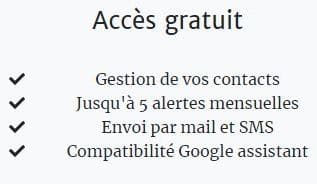
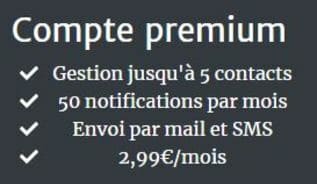
L’efficacité de la phrase de déclenchement n’est par contre pas optimale. “Mayday” doit bien être prononcé à l’anglaise. Alerter vos proches avec votre enceinte Google sera d’autant plus facile si vous la remplacer par une phrase plus facile à prononcer dans une routine, comme dans l’exemple ci-dessous.
Pour être informé de nos prochains articles n’hésitez pas à vous inscrire à nos notifications via Google assistant !